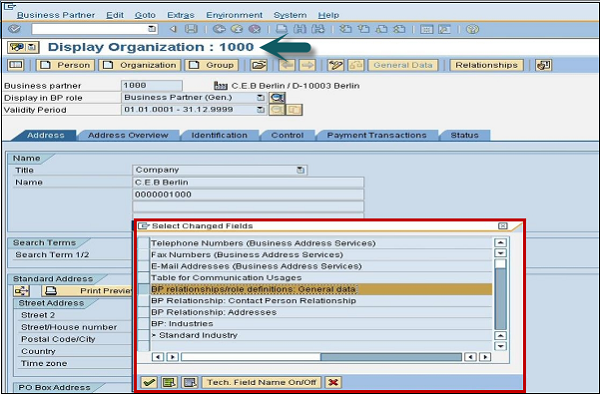SAP SRM - szybki przewodnik
SAP SRM (Supplier Relationship Management) to produkt SAP ułatwiający zakup towarów za pośrednictwem platformy internetowej. Organizacje mogą zamawiać wszelkiego rodzaju produkty, takie jak bezpośrednie i pośrednie materiały, usługi, które można zintegrować z modułami SAP ERP i innymi systemami zaplecza spoza SAP do celów księgowości i planowania.
SAP SRM umożliwia optymalizację procesu zaopatrzenia, aby efektywnie współpracować z dostawcami w celu uzyskania długoterminowych korzyści, a także wykonywać prognozowanie, cykl zaopatrzenia i współpracować z partnerami. Dzięki innowacyjnym metodom zarządzania procesami biznesowymi u kluczowych dostawców można skrócić czas i koszt cyklu zaopatrzenia.
SAP SRM obsługuje pełny cykl zakupowy, tj. Począwszy od źródła i zakupu, aż do zapłaty, poprzez kompletny proces zakupowy u dostawców i efektywne zarządzanie dostawcami w celu budowania długoterminowych relacji.
SAP SRM pomaga uwydatnić zarządzanie wydajnością dostawców i pomaga usprawnić operacje zaopatrzenia, zapewnić zgodność z umowami i zasadami zakupów oraz poprawić ogólne zarządzanie kosztami i wydatkami.
Kluczowe korzyści i funkcje
Istnieje wiele korzyści i kluczowych funkcji, które można osiągnąć, korzystając z produktu SAP SRM oraz integrując się z innymi modułami SAP ERP i systemami innymi niż SAP w celu planowania i optymalizacji.
Poniżej przedstawiono najważniejsze zalety SAP SRM -
Zarządzanie katalogiem
Dostawcy mogą z łatwością zarządzać danymi katalogowymi, a dane te można łatwo zintegrować z procesami biznesowymi, takimi jak księgowość, finanse i planowanie.
Zamów optymalizację płatności
Korzystając z produktu SAP SRP, można usprawnić proces zakupu, aby opłacić cykl życia i poprawić komunikację z dostawcą oraz zarządzanie kosztami.
Zamówienia samoobsługowe
Użytkownicy końcowi mogą wyszukiwać produkty przy użyciu wielu katalogów produktów i pomagać im znaleźć i kupić produkty zgodne z polityką zakupów i zaopatrzenia firmy.
Funkcjonalność raportowania
Korzystając z zarządzania relacjami z dostawcami SAP, można tworzyć raporty związane z działaniami zakupowymi, zarządzaniem zgodnością i umowami oraz zarządzaniem kosztami w procesie zaopatrzenia.
Zarządzanie kontraktami
Możesz zarządzać umowami za pomocą bezpiecznego centralnego repozytorium. Pomaga to zmniejszyć liczbę przypadków naruszenia zgodności i umożliwia użytkownikom końcowym śledzenie procesów biznesowych podczas samoobsługowych zakupów.
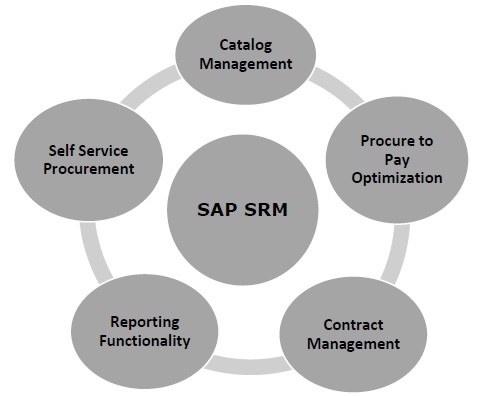
Korzyści techniczne z SAP SRM
Oto techniczne zalety SAP SRM -
Live Auction Cockpit do monitorowania w czasie rzeczywistym i procesu składania ofert w procesie zamówień.
SAP NetWeaver Business Intelligence do wykonywania hurtowni danych, analiz i raportów internetowych.
Easy transactions między SAP SRM a systemem przetwarzania transakcji online OLTP.
SAP bidding engine tworzenie ofert i ich przetwarzanie.
Aby sprawdzić nawigację oprogramowania SAP SRM, można zalogować się do systemu SRM za pomocą klienta SAP GUI. Wybierz system SRM i wprowadź nazwę użytkownika i hasło. Wyświetli ekran zarządzania relacjami z dostawcami SAP Easy Access.
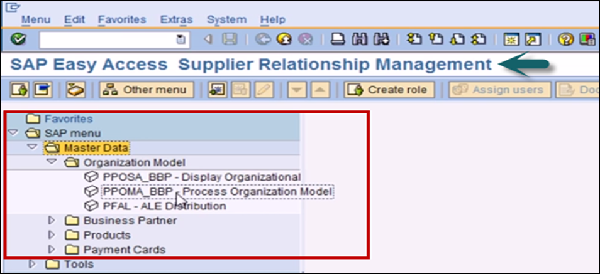
W menu SAP masz różne foldery, takie jak -
- Dane podstawowe
- Partner biznesowy
- Products
- Karty płatnicze
Aby otworzyć model organizacji, możesz uruchomić kod T lub przejść z Dane podstawowe → Model organizacji procesu.
Kiedy budujesz strukturę organizacyjną, jest ona tworzona w dół. Na górze masz główną strukturę organizacyjną, a następnie masz inne jednostki organizacyjne, takie jak filie, jednostki biznesowe itp.
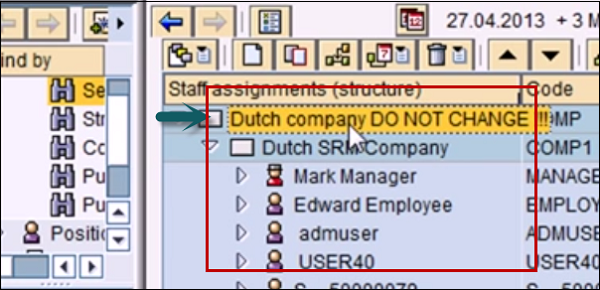
Dostęp do SAP SRM Portal Desktop można również uzyskać za pomocą adresu internetowego. Obszar portalu jest podzielony na następujące części -
- Na górze znajdują się centra robocze SRM.
- Po lewej stronie masz obszar nawigacji.
- U dołu znajduje się obszar treści.
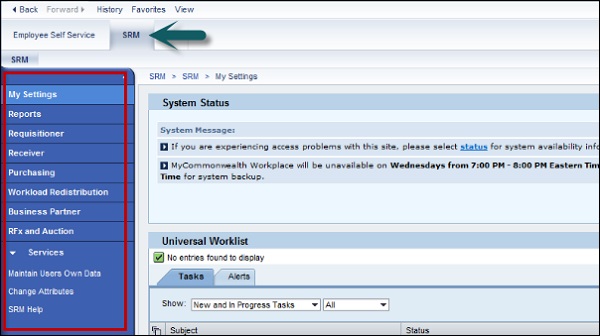
Zgodnie z rolą użytkownika SRM wyświetlany jest lewy obszar nawigacji. Jeśli masz dostęp, możesz zobaczyć dodatkowe pola w portalu SRM. Po lewej stronie możesz wybrać zestaw pracy, a lista Osoba Obiekt Praca zostanie wyświetlona po prawej stronie.
Wyniki wybranego zapytania wyświetlane są w formie tabeli.
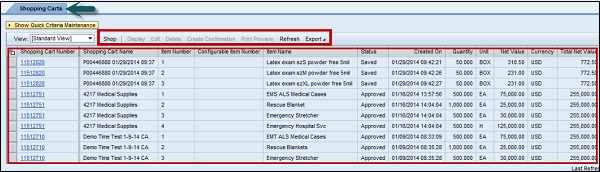
Możesz wybrać dowolny z wierszy w tabeli i możesz użyć górnych przycisków, takich jak wyświetlanie, edycja, usuwanie, podgląd, odświeżanie i eksportowanie itp.
Na poniższym zrzucie ekranu możesz zobaczyć tabelę z trzystopniowym podejściem do dodawania towarów do koszyka oraz kompletowania i zamawiania.
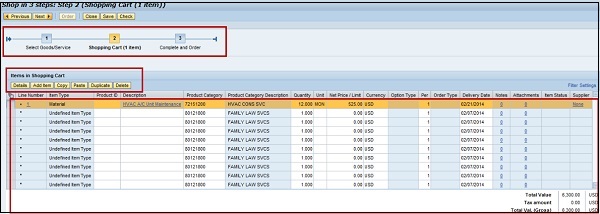
W koszyku możesz dodawać, usuwać, kopiować, wklejać lub powielać pozycję w koszyku. Pamiętaj, że musisz utworzyć oddzielny koszyk dla każdego dostawcy.
Wyszukiwanie jest łatwe i przyjazne dla użytkownika. Ułatwia proces tworzenia zamówienia zakupu kilku materiałów i niektórych dostawców.
W SAP GUI można zobaczyć następujące opcje konfiguracji w SAP SRM -
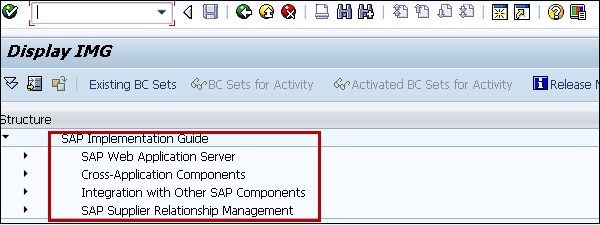
Możesz rozszerzyć SAP SRM, aby zobaczyć różne ustawienia w systemie SRM -
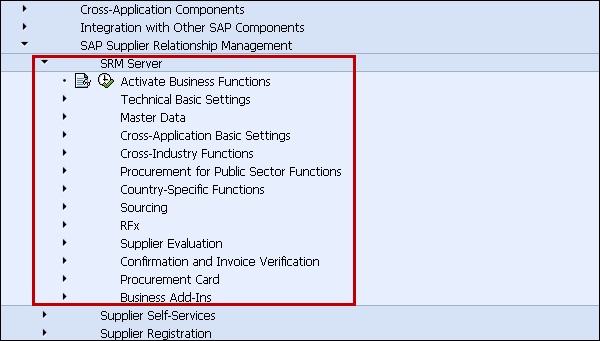
W SAP SRM można wykonywać różne funkcje. Korzystając z portalu SAP SRM, użytkownik może skorzystać z opcji samoobsługi dla różnych opcji.
Kluczowe funkcje w SAP SRM obejmują:
Nawigacja
W SAP SRM ekrany są łatwe w nawigacji. Portal SRM ma przyjazny dla użytkownika i łatwy w zarządzaniu wygląd.
Badawczy
W portalu SAP SRM można łatwo wyszukiwać różne produkty i dostawców. Kryteria wyszukiwania są łatwe w użyciu.
Możesz także ograniczyć liczbę wpisów w wyszukiwarce.
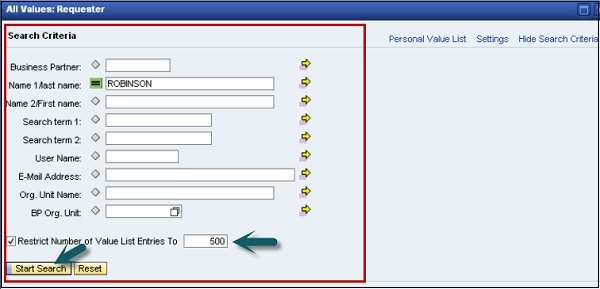
Aby zobaczyć szczegóły, wybierz obiekt i kliknij przycisk OK.
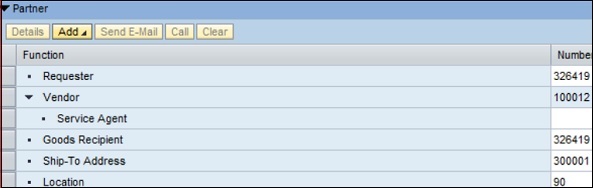
Zlecenia kupna
Możesz tworzyć zamówienia zakupu dla kilku rodzajów materiałów. Zamówienia zakupu są również tworzone automatycznie dla niektórych materiałów i dostawców.
Przypisanie konta
Użytkownik może również zdefiniować domyślne preferencje konta. Przypisania kosztów można zdefiniować według ilości, procentu lub wartości materiału. Możesz również wyszukiwać kody KG w Internecie za pomocą opcji wyszukiwania.
Przepływ pracy
W SAP SRM proces zatwierdzania zamówień zakupu jest bardzo łatwy. Umożliwia to organizacji dokonywanie zapotrzebowań na towary w łatwy i prosty sposób.
Kopiowanie i usuwanie
Użytkownik może skorzystać z opcji kopiowania, aby skopiować pozycje w koszyku. Opcja edycji może być łatwo wykorzystana do edycji adresu, podziału kosztów itp.
Usunięcie jest również łatwe w koszyku, ponieważ możesz łatwo wybrać towar w koszyku i go usunąć.

Istnieją różne komponenty aplikacji i technologii, które są częścią produktu SAP Supplier Relationship Management. Komponenty aplikacji obejmują komponenty, które są wymagane do tworzenia zapytań ofertowych i składania ofert, zarządzania finansami, potrzeb BI, portalu korporacyjnego do interakcji aplikacji i innych różnych komponentów do wykonywania różnych funkcji.
Komponent technologiczny składa się z NetWeaver Process Integration w celu integracji z systemami zewnętrznymi SAP i innymi niż SAP, GUI SAP do konfiguracji oraz wtyczki R / 3 do danych podstawowych.
Przyjrzyjmy się szczegółowo każdemu z komponentów objętych zastosowaniem i technologią -
Serwer zarządzania relacjami z dostawcami SAP
Serwer SAP SRM obejmuje serwer SAP SRM i silnik SAP Bidding. SAP SRM jest oparty na serwerze aplikacji SAP NetWeaver i jest dostępny dla różnych platform i baz danych. Wszystkie wersje SAP SRM można sprawdzić w witrynie SAP Market pod adresemProduct Availability Matrix (PAM).
Silnik ustalania stawek SAP SRM
SAP SRM Bidding Engine może służyć do tworzenia i przetwarzania zapytań ofertowych; oferenci mogą składać oferty i wykonywać inne funkcje w ZOx.
Mechanizm ofertowy określa zasady licytacji, a oferenci mogą za jego pomocą składać oferty w systemie.
SAP NetWeaver BI
W analizie wydatków SAP SRM BI jest używane głównie i wymaga serwera aplikacji ABAP w tym samym systemie. Może również wymagać serwera aplikacji Java i portalu SAP Enterprise.
SAP NetWeaver Enterprise Portal
Służy jako punkt wejścia dla użytkowników do zarządzania aplikacjami i informacjami związanymi z SRM. Zapewnia oparty na rolach i bezpieczny dostęp do aplikacji i usług.
System przetwarzania transakcji online
Do przetwarzania transakcji zaplecza w celu zarządzania zapytaniami materiałowymi i finansowymi można używać różnych systemów. Można wykorzystać system SAP ERP, a wymiana danych następuje między SAP SRM a systemem SAP ERP.
Możesz także zainstalować SAP SRM jako samodzielne rozwiązanie bez systemu zaplecza.
Serwer kokpitu aukcji na żywo
Serwer prezentacji WWW LAC to aplikacja oparta na J2ee. Daje to użytkownikowi możliwość licytowania w czasie rzeczywistym, monitorowania w czasie rzeczywistym i opcji aukcji odwrotnej.
Oprócz tego komponent technologiczny obejmuje również SAP Process Integrator do integracji procesów z różnych systemów, SAP GUI do konfiguracji oraz wtyczkę R / E do wymiany danych między jednym lub większą liczbą systemów R / 3 a innymi komponentami.
SAP SRM można zintegrować z SAP ERP w celu przetwarzania zaplecza w zakresie zaopatrzenia, zapasów i zarządzania finansami. Może integrować się z aplikacjami SAP ERP i systemami innymi niż ERP.
Istnieją cztery różne scenariusze wdrażania, których można używać z SAP SRM -
Samodzielne wdrażanie
W modelu Standalone Deployment całe przetwarzanie zamówień odbywa się w systemie SAP SRM, a do obsługi finansowej faktur wykorzystywany jest wewnętrzny system księgowy.
W scenariuszu wdrożenia samodzielnego zarządzanie zamówieniami, koszykiem i przyjęciem towarów oraz faktury są przetwarzane w systemie SRM.
Ten scenariusz jest sugerowany dla następujących klientów -
Gdy nie ma operacyjnego zaplecza systemu zarządzania materiałami, aw środowisku istnieją tylko systemy księgowości finansowej.
Gdy chcesz przenieść wszystkie działania zakupowe w systemie SAP SRM, a tym samym pozwolić firmom na zmniejszenie obciążenia pracą systemu zamówień zaplecza, przenosząc nabywców zainteresowanych zakupami z wybranych opcji.
Zalecany jest dla klientów, którzy chcą zachować tylko minimalne dane produktowe i polegają wyłącznie na katalogach dostawców.
Scenariusz klasyczny
W modelu wdrażania z klasyfikacją koszyk na zakupy jest przetwarzany w SAP SRM, a dokumenty pomocnicze są przetwarzane w systemie ERP zaplecza.
W każdym z systemów możesz wykonać paragon lub fakturę.
Ten model wdrażania jest zalecany dla klientów, którzy mają silny system zaopatrzenia zaplecza i nie chcą używać wielu systemów do swoich operacji.
Rozszerzone wdrażanie klasyczne
W tym modelu wdrożeniowym proces zaopatrzenia odbywa się w systemie SAP SRM, w systemie SRM generowane jest zamówienie zakupu, aw systemie ERP zaplecza tworzona jest kopia tylko do odczytu.
Możesz dokonać przyjęcia towaru lub faktury w dowolnym systemie jak w scenariuszu klasycznym.
Ten model jest zalecany wszędzie tam, gdzie potrzebujesz kilku funkcji zakupowych w SAP SRM, takich jak odpowiedź PO itp.
Możesz zaimplementować materiał bezpośredni w rozszerzonym klasycznym scenariuszu wdrażania.
Wdrożenie oddzielone
Kiedy używasz wszystkich trzech scenariuszy równolegle, jest to nazywane scenariuszem oddzielonym. Gdy klienci chcą wykorzystać wszystkie funkcjonalności każdego komponentu, SAP SRM pozwala na równoległe wykorzystanie wszystkich powyższych scenariuszy.
Przykład
Weź pod uwagę klienta, który chce korzystać z samodzielnego modelu wdrażania dla niektórych materiałów pośrednich i rutynowych usług, klasyczny scenariusz dotyczący materiałów magazynowych w celu wykorzystania zapasów i możliwości planowania systemu zarządzania materiałami zaplecza, rozszerzony klasyczny scenariusz wdrażania w celu skutecznego zarządzania dostawcami w celu zapewnienia dla PO.
W SAP SRM kontrakt definiuje się jako negocjacje między dostawcą a organizacją w celu dostawy towarów i materiałów lub dostawy usług na określonych warunkach w określonym czasie. Umowy te są umieszczane w centralnej, bezpiecznej lokalizacji, aby rozwiązać problem braku wglądu w umowy w różnych grupach.
Pozwala to na zarządzanie różnymi lokalnymi umowami z różnymi warunkami dotyczącymi podobnego rodzaju towarów.
CCM umożliwia kupującym z różnych działów firmy z różnych lokalizacji skorzystanie z wynegocjowanych warunków. Warunki są przekształcane w umowę centralną i przekazywane do lokalnej grupy zakupowej w celu przeprowadzenia procesu zakupu dla firmy.
SAP SRM zapewnia następujące funkcje CCM -
SAP SRM pomaga usprawnić i przyspieszyć proces zaopatrzenia poprzez automatyzację i usprawnienie procesu zarządzania kontraktami.
SAP SRM pomaga zautomatyzować transfer globalnych wynegocjowanych warunków do wielu systemów ERP i rozwiązań innych niż SAP za pomocą usług dla przedsiębiorstw.
SAP SRM umożliwia zapewnienie zgodności z umową, udostępniając repozytorium standardowych umów, które można wykorzystać do tworzenia nowych umów.
Możesz łatwo utworzyć lub zmienić umowę centralną, negocjując bezpośrednio z dostawcami lub tworząc RFx.
Korzystając z CCM, możesz kontrolować dostęp do umowy centralnej poprzez przypisanie uprawnień do centralnego repozytorium.
Możesz także skonfigurować system tak, aby generował alerty dla wygasających kontraktów itp.
Możesz dostosować centralną dystrybucję kontraktów do swoich potrzeb i może to być pojedyncza umowa lub wiele umów dla tej samej kategorii.
Integracja z SAP ERP w celu przesyłania kontraktów
Do wgrania kontraktów centralnych i planowania umów z systemu SAP ERP do systemu SAP SRM można skorzystać z programu BBP_CONTRACT_INITIAL_UPLOAD. Zgodnie z Twoją konfiguracją umowy te są ładowane i planowane z ERP do systemu SAP SRM.
Pierwsze ładowanie ma być czynnością jednorazową i jest wykonywane w momencie instalacji w systemie zaplecza.
Aby wyszukiwać umowy, możesz użyć TREXwyszukiwarka. Ta wyszukiwarka jest dostarczana z SAP SRM, ale musisz ją zainstalować i uruchomić program do tworzenia indeksowania dla wszystkich dostępnych kontraktów. Powinieneś uruchomić programBBP_TREX_INDEX_ADMIN który tworzy nowy indeks dla istniejących dokumentów i pomaga wykonać indeksowanie wszystkich nowych lub zmienionych dokumentów po zapisaniu umowy.
Możesz również ocenić swoje kontrakty, tworząc raporty BI podczas integracji z SAP NetWeaver Business Intelligence.
Aby wygenerować raporty BI, przejdź do SAP NetWeaver → BI Content → Supplier Relationship Management → Contract Management.
Historia zmian w centralnym zarządzaniu kontraktami
Możesz również przeglądać dokumenty zmian dostępne dla wszystkich pól w Centralnym Zarządzaniu Kontraktami (CCM) i są one używane do próbnego audytu. Możesz porównać wersje kontraktu, porównując zmiany na poziomie pozycji i nagłówka między tymi wersjami.
Wykonajmy następujące kroki, aby porównać wersje -
Step 1 - Aby to zrobić, przejdź do Serwer SRM → Podstawowe ustawienia wielu aplikacji → Włącz kontrolę wersji przy zakupie dokumentów.
Step 2 - Zaloguj się do systemu SRM jak na poniższym zrzucie ekranu za pomocą SAP GUI.

Step 3 - Wpisz SPRO → IMG → Przejdź do serwera SRM → Podstawowe ustawienia między aplikacjami.
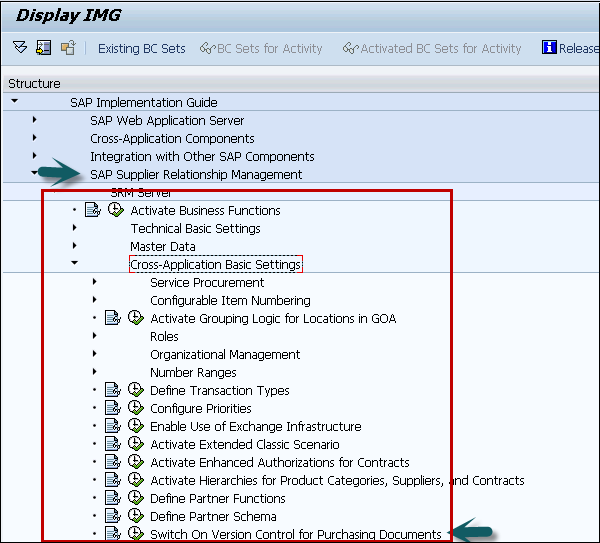
Step 4 - Można wyświetlić wszystkie kategorie transakcji biznesowych, dla których kontrola wersji jest włączona / wyłączona.
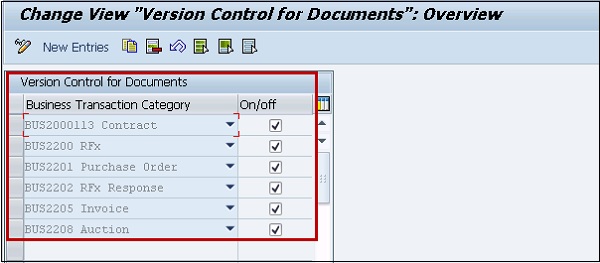
Step 5 - Aby wyświetlić dokumenty zmian i porównać wersje umowy centralnej, kliknij Tracking kiedy wyświetlasz kontrakt centralny.
Przesyłanie i zarządzanie kontraktami centralnymi w ERP
Zobaczmy teraz, jak przesyłać i zarządzać centralnymi kontraktami w ERP. Możesz załadować umowy w systemie SAP ERP, przechodząc do komponentu centralnego SAP ERP → Logistyka → Zarządzanie materiałami → Zakupy → Zarys umowy zakupu z dostawcami → Umowa → Kontrakt centralny → Kontrakt centralny SRM
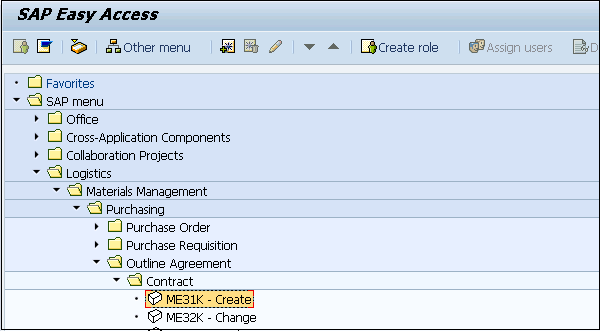
Zarządzanie uprawnieniami w umowie centralnej
W SAP ERP istnieje możliwość nadania użytkownikom uprawnień do przypisywania roli do tworzenia, zmiany lub wyświetlania umowy centralnej w repozytorium. Dział prawny Spółki analizuje umowę przed udostępnieniem jej użytkownikom. Możesz przypisać rolędisplay/change do zespołu prawnego, aby przeglądać notatki bez dostępu do poufnych pól, takich jak regulamin.
Wykonajmy te kroki, aby przypisać rolę display/change -
Step 1 - Aby przypisać uprawnienia do kontraktu centralnego, przejdź do SAP SRM → Zakupy strategiczne → Zarządzanie kontraktami → Kontrakt.
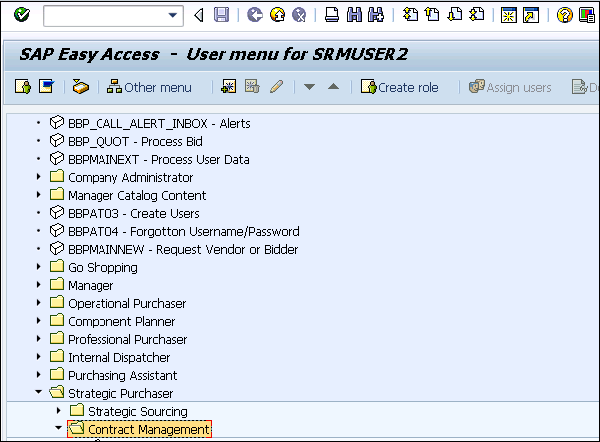
Step 2 - Jeśli nie możesz wywołać tej transakcji z SAP Easy access, możesz przejść do portalu SRP i przejść do zakładki Zakup strategiczny.
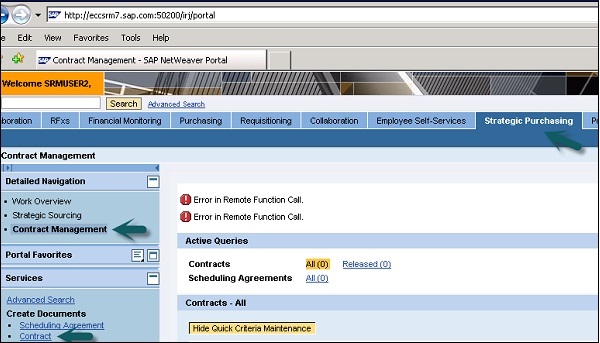
Step 3 - Musisz iść do Authorization zakładka → Aby edytować istniejącego użytkownika, wybierz użytkownika i edytuj.
Możesz utworzyć nowego użytkownika i przypisać uprawnienia zgodnie z wymaganiami użytkownika.

Dokonywanie zmian w kontrakcie centralnym
Możesz wprowadzić te same zmiany w jednym lub kilku kontraktach centralnych lub w centralnej hierarchii kontraktów. Służy do wykonywania masowych zmian w wielu kontraktach zgodnie z potrzebami biznesowymi.
Przykład
Rozważ przypadek, w którym masz wiele umów z dostawcą ABC. Teraz wraz ze wzrostem wielkości zamówienia otrzymasz dodatkowy rabat w wysokości x%. Teraz, aby utrzymać wiele umów z tym dostawcą ABC, musisz zmienić wszystkie umowy naraz.
Uwaga
Nie możesz wprowadzać zmian w kontraktach centralnych, które są oznaczone jako zakończone.
Aby dokonać masowych zmian dla kontraktu centralnego, musisz wyszukać i wybrać kontrakty w centralnym repozytorium.
Aby wykonać masową zmianę, przejdź do opcji zmiany masowej, a otworzy się kreator.
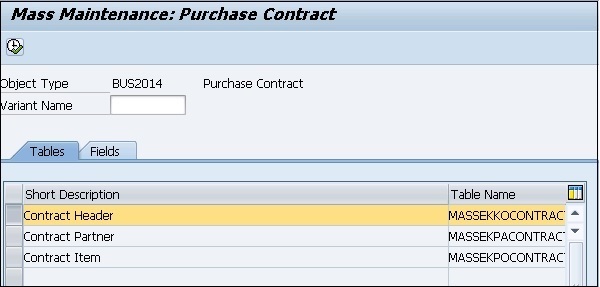
Możesz zobaczyć wszystkie kontrakty, które wybrałeś. Aby wykonać zmianę masy, należy wybrać parametr zmiany masy i określić zmianę iw ten sam sposób wybrać inne parametry zmiany masy i określić zmianę.
Możesz zobaczyć flagę obok wszystkich tych pól, dla których zmieniono parametr, co oznacza, że zmieniłeś ten parametr. Wszystkie kontrakty w Kreatorze pozostają zablokowane podczas dokonywania zmian masowych, aby żaden inny użytkownik nie wprowadzał zmian w tych projektach.
Możliwe jest również dokonywanie zmian w tle, ponieważ czas potrzebny na wprowadzenie zmian zależy od liczby kontraktów centralnych i można zamknąć okno Zmiany masowej. Po zakończeniu zmian otrzymasz wiadomość e-mail z linkiem do zakończonych zmian masowych. Możesz sprawdzić, czy zmiany zostały zastosowane pomyślnie, czy nie.
Możesz ręcznie utworzyć umowę centralną w SAP SRM. Jeśli musisz utworzyć wiele umów, które są do siebie podobne, możesz utworzyć szablon, a następnie skopiować istniejącą umowę na podstawie tego szablonu.
Aby utworzyć kontrakt centralny, przejdź do SAP SRM → Zakupy strategiczne → Zarządzanie kontraktami → Utwórz kontrakt centralny
Możesz zobaczyć różne zakładki - zakładkę Nagłówek, zakładkę Przegląd i zakładkę Dystrybucja. Na karcie Przegląd przejdź do wypełnienia szczegółów pozycji i ogólnych danych nagłówka. W umowie możesz podać następujące dane -
Docelowa ilość i wartość
W tym polu należy wprowadzić ilość docelową i wartość docelową. Definiuje ilość, która pokazuje liczbę jednostek, które mają zostać zakupione od dostawcy w okresie.
Wartość wydania
Definiuje się ją jako skumulowaną wartość wszystkich OP w stosunku do kontraktu centralnego.
Umowa podstawowa
Teraz, jeśli zdefiniujesz kontrakt jako kontrakt podstawowy, będzie on zawierał tylko dane nagłówka i warunki i nie możesz wstawiać pozycji pojedynczych i nie może być dystrybuowany do katalogu.
Kategoria pozycji
Podczas definiowania kategorii pozycji jako normal, musi zawierać product category. W kategorii produktów musisz zdefiniować wartość docelową, a pozycja kategorii produktów zawsze odnosi się do wszystkich połączonych katalogów.
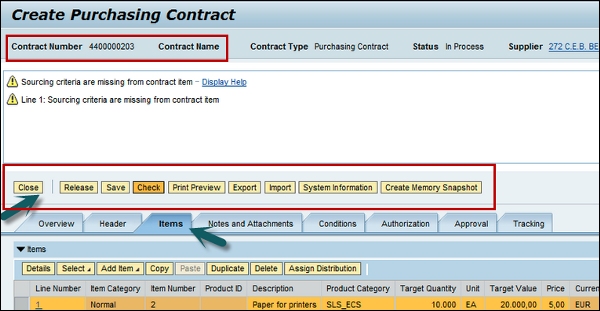
Status umowy centralnej
Poniżej przedstawiono status dostępny dla kontraktu centralnego w systemie SAP SRM -
oczekuje na zatwierdzenie
Zgodnie z konfiguracją systemu, po wybraniu opcji uruchamiany jest przepływ pracy zatwierdzania Releasena kontrakt. W takim przypadku stan umowy jest ustawiony naAwaiting Approval.
Zakończony
Gdy kontrakt ma status wygasły lub zwolniony i wybierzesz opcję Zamknij kontrakt, stan kontraktu jest ustawiony na Zakończono i jest to stan nieodwracalny.
Możesz przeszukiwać ukończone umowy i używać ich jako szablonu do tworzenia nowych umów.
Usunięto
Gdy umowa nie zostanie zwolniona, możesz ustawić status do usunięcia i ta umowa zostanie osiągnięta.
Nieprawidłowa dystrybucja
Gdy dystrybucja kontraktu centralnego do systemu zaplecza nie powiedzie się, system ustawia stan na distribution incorrect.
Przedawniony
Po wygaśnięciu okresu ważności umowy status jest ustawiany na wygaśnięcie. Administrator systemu może zaplanować raport w przypadku wygaśnięcia umowy.
W dystrybucji
Gdy Twoja umowa jest w trakcie dystrybucji w systemie zaplecza, ustawiany jest jej stan in distribution.
W negocjacjach
Gdy umowa jest wybrana do odnowienia i jest w stanie zapisanym, status umowy jest ustawiany jako in negotiation.
W odnowieniu
Jest to ustawiane po wybraniu kontraktu do odnowienia w stanie zwolnionym.
Zablokowany
Jeśli chcesz, aby umowa była tymczasowo niedostępna jako źródło dostaw, możesz to zrobić set the status to Lock. Aby odblokować zablokowany kontrakt centralny, możesz wybrać Odblokuj.
Wydany Odrzucony
Kiedy umowa centralna nie zostanie zatwierdzona do wydania, system ustawia status projektu na Release Rejected.
Wydany
Kiedy wybierzesz kontrakt centralny do zwolnienia i został on zatwierdzony, status kontraktu jest ustawiony na Release. Ta umowa może służyć do pozyskiwania.
Ocaleni
Ten status jest ustawiany podczas zapisywania umowy centralnej. Ta umowa nie jest dostępna do pozyskiwania, dopóki nie zostanie zatwierdzona i zwolniona.
Zaproszenie do składania ofert definiuje się jako żądanie od kupującego skierowane do dostawcy o przedstawienie oferty na towary lub usługi według wymienionych kryteriów. Zaproszenie do składania ofert jest również znane jako zapytanie ofertowe RFx.
Zapytanie ofertowe RFx jest zaproszeniem wysyłanym do dostawcy przez dział zakupów organizacji w celu przesłania odpowiedzi na ZOx na dostawę określonych towarów na określonych warunkach. Dokument RFx zawiera takie informacje, jak nazwa dostawcy, adres dostawcy, ilość towarów i daty dostawy materiału. Można utworzyć ZOx w odniesieniu do zapotrzebowania na zakup, a wszystkie informacje są kopiowane z zapotrzebowania na zakup. Gdy ZOx jest tworzone bez odniesienia, szczegóły można wprowadzić ręcznie w dokumencie ZOx.
Tworzenie zaproszeń do składania ofert w silniku ofertowym
Aby utworzyć zaproszenia do składania ofert na usługi i towary, kupujący mogą używać SAP Bidding Engine do tworzenia publicznych i ograniczonych ofert. Możesz dostosować system tak, aby automatycznie wykonywał zaproszenia do składania ofert w tle dla wymagań, dla których nie jest przypisane żadne źródło zaopatrzenia.
Możesz sprawdzić przypisane źródła, przechodząc do SPRO → IMG → SRM Server → Sourcing → Define sourcing dla kategorii produktów
Zaloguj się do systemu SRM → SPRO → IMG
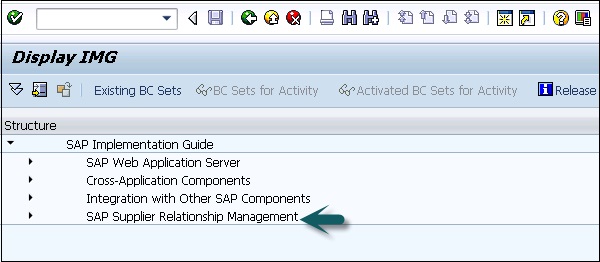
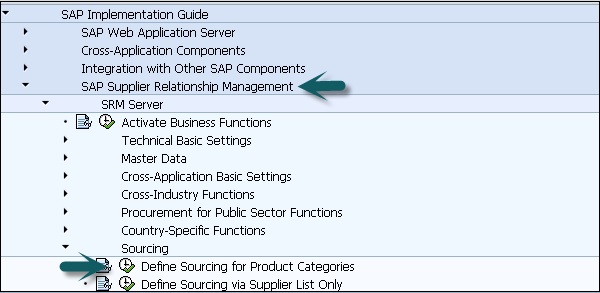
Tutaj możesz sprawdzić źródła kategorii produktów -
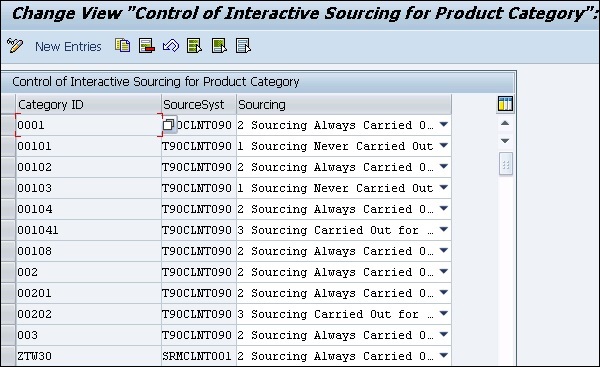
Rodzaje zaproszeń do składania ofert
W silniku licytacji SAP można tworzyć dwa typy zaproszeń do składania ofert -
Zaproszenia do składania ofert publicznych
Te zaproszenia do składania ofert są dostępne dla wszystkich oferentów za pośrednictwem portalu internetowego. Oferenci mogą uzyskać dostęp do adresu URL dostępnego w portalu internetowym, aby zalogować się do silnika licytacji SAP i tam mogą wprowadzać oferty. Jeśli chcesz, aby wybrani oferenci przesłali ofertę, możesz bezpośrednio wysłać im e-mail z zaproszeniem do składania ofert.
Zaproszenia na ograniczone oferty
W zaproszeniach do ofert ograniczonych hiperłącze umożliwiające zalogowanie się do mechanizmu SAP Bidding Engine jest wysyłane do określonej grupy oferentów za pośrednictwem poczty elektronicznej. Licytanci mogą zalogować się do mechanizmu licytacji i wprowadzić ofertę.
Oprócz tego możesz tworzyć wiadomości e-mail za pomocą funkcji Smart Forms -
Step 1- Aby utworzyć zaproszenie do składania ofert, należy zalogować się do SAP Bidding Engine. Możesz wyszukać istniejące zaproszenia do składania ofert lub utworzyć nowe zaproszenie.
Step 2 - Tworząc nowe zaproszenie do składania ofert, należy u góry podać nazwę i zakres numerów.
Step 3 - Wprowadź podstawowe dane do zaproszenia do składania ofert, w tym -
Rodzaj zaproszenia do składania ofert (publiczne / ograniczone)
Kategoria produktu
Data i godzina rozpoczęcia - kiedy licytant może wprowadzić szczegóły oferty do systemu. Jeśli nie podano czasu, oferenci mogą składać oferty po opublikowaniu zaproszenia.
Data i godzina zakończenia - oferenci mogą składać oferty do tego okresu.
Data i godzina otwarcia - czas ten definiuje się jako czas, w którym można otwierać i odrzucać oferty.
Koniec okresu licytacji - to pozwala oferentowi wspomnieć o zakończeniu okresu licytacji, do kiedy ta oferta będzie ważna.
Szczegółowe informacje o cenie - warunek ten można wykorzystać, aby umożliwić oferentowi podanie skali cenowej.
Licytanci / Licytujący - można wyszukiwać dostawców / oferentów w katalogach dostawców i kierować zaproszenie do tych oferentów w przypadku publicznego zaproszenia.
Step 4- W podobny sposób można zdefiniować inne pola, takie jak waluty, w których oferta jest akceptowana i czy oferent może licytować w dowolnej wybranej przez siebie walucie. Możesz również załączyć dodatkowe dokumenty, które chcesz udostępnić w zaproszeniach do składania ofert.
Step 5 - W obszarze Dane pozycji można wypełnić szczegóły pozycji, przenosząc towary z katalogu lub przenosząc produkty z produktu głównego. Lot można użyć do grupowania powiązanych elementów razem.
Step 6 - Po wprowadzeniu wszystkich wymaganych informacji w odpowiednich polach możesz sprawdzić, klikając Check przycisk u góry ekranu.
Step 7 - Możesz zapisać swoją ofertę, klikając Hold przycisk.
Step 8 - Po kliknięciu Completepokazuje, że oferta została sprawdzona i jest gotowa do publikacji.
Step 9 - Możesz wybrać Publish przycisk, aby opublikować zaproszenie do składania ofert.
Step 10 - Przejdź do portalu SRM → Zakupy strategiczne → Pozyskiwanie strategiczne

Step 11- Po lewej stronie masz możliwość tworzenia ZOx. Kliknij RFX, a zostaniesz poproszony o wybranie typu ZOx. Wybierz typ RFx i kliknij Start.
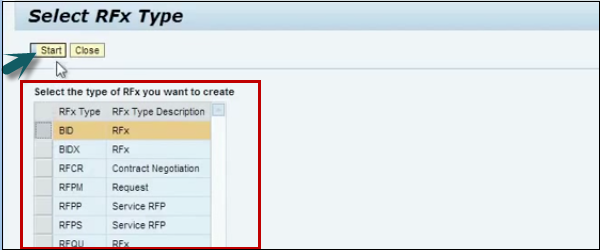
Step 12 - U góry możesz zobaczyć podstawowe dane dotyczące ZOx, takie jak nr RFx, nazwa, typ, status, utworzone przez itp.
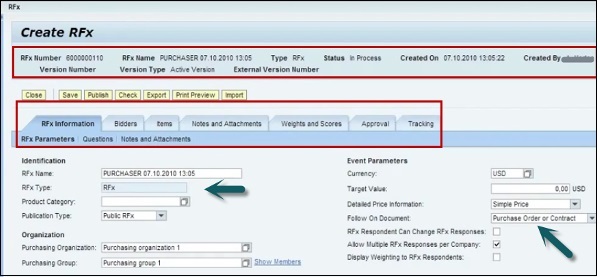
Step 13 - W parametrach zdarzenia można zdefiniować pole wyjściowe - jeśli jest Purchase Order or a Contract.
Step 14 - Idź do Bidderspatka; tutaj możesz wyszukiwać oferentów w wewnętrznych lub zewnętrznych katalogach.

Step 15 - Możesz również wpisać identyfikator oferenta i kliknąć Add przycisk, aby dodać oferentów do listy.
Step 16 - Idź do Items wprowadź szczegóły pozycji, takie jak opis, kategoria produktu, ilość, data dostawy, partia i typ pozycji itp.
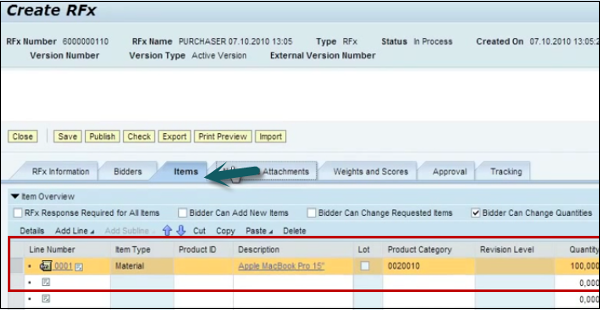
Step 17- Możesz dodać inne notatki i załączniki. Jeśli chcesz, aby oferent zadał konkretne pytania, przejdź do zakładki Informacje o ZOx → Pytania → DODAJ Pytanie.
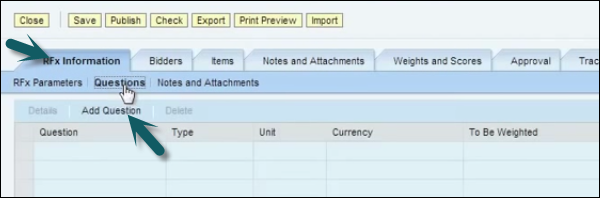
Step 18- Możesz znaleźć istniejące pytania lub utworzyć nowe pytania zgodnie z wymaganiami. Aby dodać komentarz do oferty, zaznacz pole wyboru.
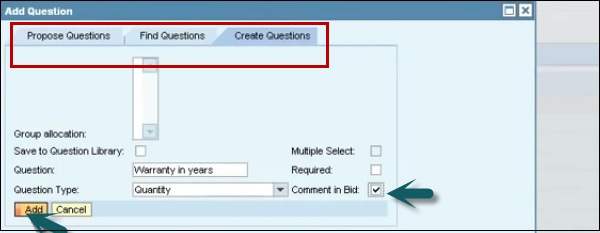
Step 19 - Aby dodać wagę i wynik do pytania, go to the tab and add weight. Możesz również przypisać procent i wartość, dla których zostanie przyznany wynik 100%.
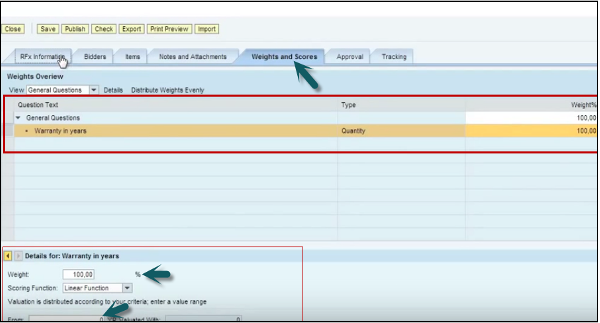
Step 20- Po wprowadzeniu wszystkich szczegółów można opublikować zapytanie ofertowe. Wszyscy dostawcy otrzymają wiadomość e-mail.
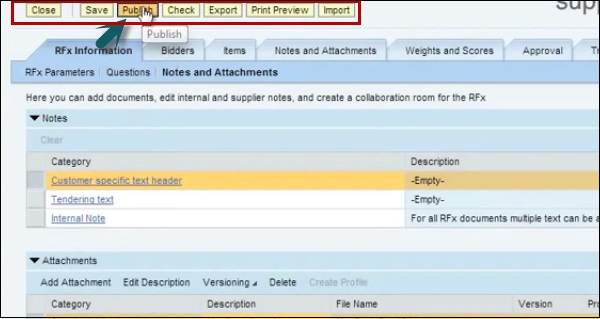
Step 21- Wszystkie dokumenty i szczegóły RFx zostaną przesłane w załączniku zgodnie z konfiguracją. Możesz również dołączyć zdjęcia towarów do zapytania ofertowego, które otrzymają dostawcy w wiadomości e-mail.
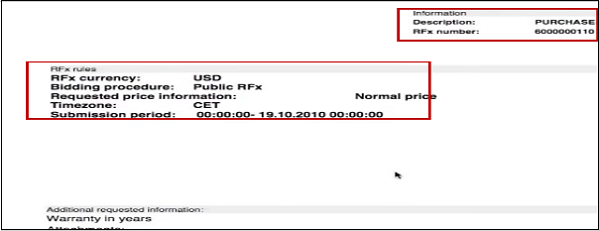
Step 22- W wiadomości e-mail znajduje się hiperłącze, w którym oferenci mogą się zalogować i wprowadzić szczegóły oferty. Mogą wybrać zapytanie ofertowe i przesłać odpowiedź.
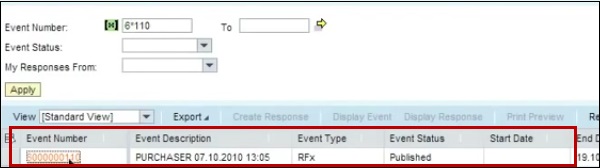
Step 23 - Aby wziąć udział w licytacji, kliknij Participanti kupujący zostanie o tym powiadomiony. Aby utworzyć ofertę i wprowadzić szczegóły, kliknij naCreate Bid przycisk.
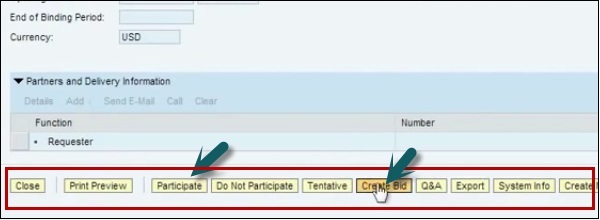
Ofertę definiuje się jako odpowiedź na zapytanie ofertowe, w której oferent potwierdza sprzedaż towarów i usług kupującym / nabywcom zgodnie z określonymi kryteriami. W ramach procesu zaproszenia do składania ofert po uruchomieniu wiadomości e-mail dostawca otrzymuje informację o zapytaniu ofertowym. Dostawcy rozpoczynają licytację zgodnie z zaproszeniem do składania ofert, a po złożeniu oferty w SAP Bidding Engine wyświetlana jest ostateczna cena. Dostawcy mogą składać oferty do daty końcowej, a po zamknięciu ofert kupujący mogą przeprowadzić porównanie cen, aby znaleźć najlepszego dostawcę i rozstrzygnąć ofertę, a także można złożyć zamówienie na najlepszego dostawcę.
W przypadku, gdy liczba oferentów jest mniejsza lub kupujący uważa, że nie ma najlepszej oferty, zawsze może zamienić RFx na aukcję na żywo.
Kokpit aukcji na żywo umożliwia kupującym uzyskanie środowiska czasu rzeczywistego do bezpośredniego licytowania na aukcjach odwróconych na żywo. Zapewnia to doświadczenie podobne do aukcji na żywo, wykorzystując technologię do udostępniania zaktualizowanych informacji.
Tworzenie aukcji na żywo
Zobaczmy teraz, jak stworzyć aukcję na żywo.
Aby utworzyć aukcję na żywo, kupujący mogą skorzystać z mechanizmu SAP Bidding, a aukcja odbywa się w kokpicie aukcji na żywo. Kupujący mogą tworzyć aukcje na żywo -
- Korzystanie z szablonu aukcji
- Kopiując Aukcję
- W portalu SRM z aplikacji Sourcing
- Kupujący może również przekształcić RFx w aukcję na żywo

Możesz tworzyć różne typy dokumentów w Aukcja, kliknij Kontynuuj po wybraniu dokumentu.
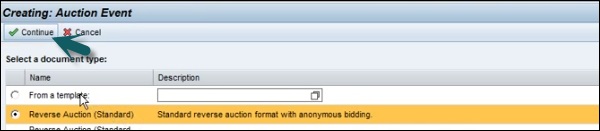
Wprowadź szczegóły w różnych zakładkach, aby utworzyć nową aukcję.
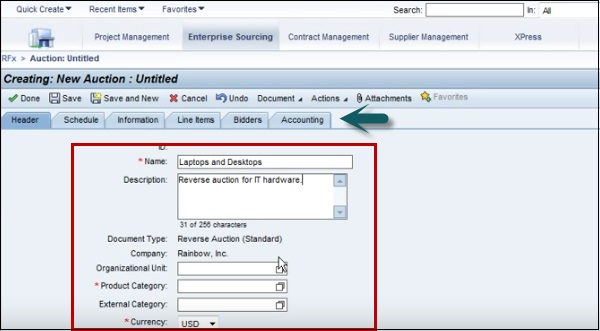
Przewiń w dół w Header zakładkę, aby zdefiniować różne role dla aukcji, takie jak właściciel, współpracownik, recenzent itp. Aby dodać użytkownika do aukcji, kliknij Add User.

Po wprowadzeniu wszystkich szczegółów kliknij Zapisz → Gotowe

Konwersja RFx na aukcję
Możesz utworzyć aukcję na żywo z ZOx, wybierając Convert to Auction przycisk w RFx → Wprowadź rodzaj transakcji aukcji i oferty do bezpośredniego skopiowania do aukcji.
Podczas konwersji ZOx na aukcję ZOx otrzymuje status Zakończone i nie można w nim dokonywać żadnych zmian.
Funkcje zaopatrzenia są płynnie zintegrowane między SAP ERP i SRM. Istnieją różne funkcje biznesowe, które umożliwiają w pełni zintegrowane, kompleksowe rozwiązanie do zarządzania zakupami w celu poprawy zgodności i procesu zarządzania zamówieniami zgodnie z wymaganiami biznesowymi. Pomaga w wypełnieniu luki w funkcjach zaopatrzenia ERP przy użyciu funkcji SRM i zapewnia wspólny interfejs użytkownika do projektowania zintegrowanych procesów zaopatrzenia.
Follow this data for Procurement in SRM Integration -
| Dane techniczne | |
|---|---|
| Nazwa techniczna funkcji biznesowej | LOG_MM_P2PSE_ |
| Rodzaj funkcji biznesowej | Funkcja biznesowa przedsiębiorstwa |
| Wykorzystanie techniczne | Aplikacje centralne |
| Składnik aplikacji | MM-PUR, MM-SRV |
Gdy używasz tej funkcji biznesowej do integracji procesu zarządzania zakupami w ERP z SRM, następujące funkcje biznesowe są domyślnie aktywowane -
- Zamów, aby zapłacić LOG_MM_CI_2
- Usługi operacyjne dla przedsiębiorstw 2 LOG_ESOA_OPS_2
Ta funkcja biznesowa może służyć do implementacji określonych funkcji dla kupujących, co pozwala na dalszą optymalizację zakupów usług w SAP ERP i SAP SRM.
W SAP SRM można wprowadzać faktury, które zawierają towary w odniesieniu do zamówień zakupu lub bez zamówienia. W przypadku tworzenia faktur w odniesieniu do Zamówień, dane z PO są automatycznie wykorzystywane do tworzenia faktur z systemu.
W SAP SRM faktury można tworzyć w następujący sposób -
Korzystanie z lokalnych zamówień
Dla których potwierdzeń już wprowadzono lub dla których nie są oczekiwane żadne potwierdzenia.
Z limitem wartości (pod warunkiem, że limit wartości nie został przekroczony).
Za usługi
W przypadku braku zamówień lub potwierdzeń, podajesz dane z faktury dostawcy, którą otrzymałeś innymi środkami niż system.
Tworzenie faktury zbiorczej
Możesz również tworzyć faktury zbiorcze, wprowadzając dodatkowe zamówienia zakupu. Numery zamówień można wyszukiwać w systemie lub wprowadzać je bezpośrednio i przenosić te zamówienia na fakturę.
Następujące dane muszą być takie same we wszystkich zamówieniach zakupu -
Currency
Backend System Details
Supplier
Company Code
Withholding Tax- Możesz wprowadzić podatek u źródła, który jest zdefiniowany dla kraju lub dostawcy w sekcji Dostosowywanie. Aby zdefiniować podatek u źródła, przejdź do Serwera SRM → Podstawowe ustawienia różnych aplikacji → Obliczanie podatku → Aktywuj podatek u źródła
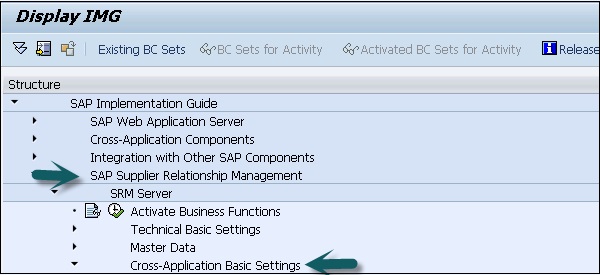
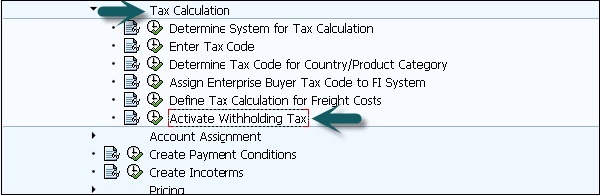
Koszyk na zakupy pomaga kupującym, przyspieszając i skracając proces zakupów. Zgodnie z modelem wdrażania SRM, koszyk tworzy model kontynuacji w systemie zaplecza lub w samym systemie SRM. Kiedy dodajesz produkty do koszyka, automatycznie wysyła do zatwierdzenia. Możesz również traktować koszyk jako szablon, który może być później użyty jako odniesienie w innych żądaniach dotyczących koszyków na zakupy.
W SRM możesz obsługiwać różne scenariusze zamówień -
- Zakupy w katalogu (katalogi zewnętrzne i wewnętrzne)
- Zakup dla zespołu
- Zapytanie o towary zewnętrzne
- Kupuj w imieniu innych
Tworzenie koszyka i przetwarzanie zaplecza zależy od scenariusza wdrożenia. W modelu klasycznym tworzysz koszyk w systemie SRM i wszystkie inne procesy zakupowe - PO, przyjęcie materiałów i dokumenty kontrolne są opracowywane w systemie zaplecza.
W scenariuszu Extended Classic Deployment w systemie SRM tworzony jest koszyk, a w SRM tworzone są również dokumenty PO i dokumenty uzupełniające, które są replikowane w systemie zaplecza.
W scenariuszu wdrożenia samodzielnego koszyk i inne przetwarzanie odbywa się w systemie SRM, a tylko faktura końcowa jest wysyłana do systemu zaplecza w celu prowadzenia księgowości finansowej.
Każdy koszyk zwykle zawiera następujące pola -
Każda pozycja w koszyku składa się z następujących zakładek -
- Dane pozycji
- Cesja konta (wycena pozycji)
- Źródła zaopatrzenia (przypisanie dostawców)
- Dostępność (dostępność pozycji)
- Notatki i załączniki (aby dodać załączniki i notatki tekstowe)
- Adres dostawy
- Omówienie procesu zatwierdzania
- Powiązane dokumenty (dokumenty uzupełniające do koszyka)
Rodzaje koszyka
W SRM możesz używać różnych aplikacji do korzystania z koszyka -
Profesjonalny formularz koszyka
W tym koszyku większość pól jest używana przez profesjonalnych kupujących i pracowników. W sekcji nagłówka masz szczegóły koszyka - numer koszyka, nazwę, status, datę utworzenia i utworzony przez.

Jeśli chcesz użyć buy on behalf opcję, informacje te można wprowadzić w zakładce Ogólne. W tej zakładce możesz również sprawdzić wartości domyślne i proces zatwierdzania.
Na dole znajdują się szczegóły dotyczące przedmiotu, który został dodany do koszyka. Aby dodać nową pozycję, musisz kliknąćAdd Item przycisk.
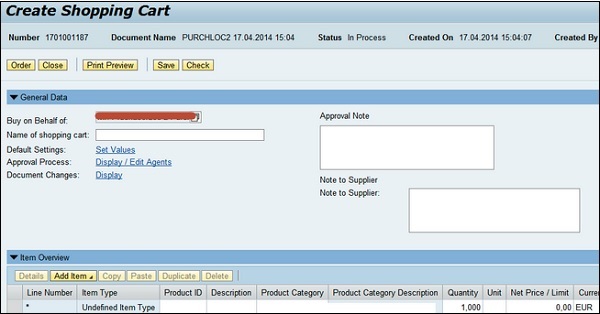
Prosty formularz koszyka
Podobnie jak w przypadku powyższego koszyka, możesz użyć uproszczonego formularza koszyka z mniejszą liczbą pól. Jest to odpowiednie dla użytkowników, którzy nie mają doświadczenia i mają ograniczone uprawnienia.
To zależy tylko od katalogów i nie ma innych opcji zakupu.
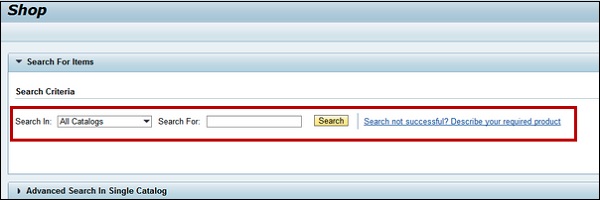
Używając Searchopcja, możesz znaleźć pozycje w katalogu i dodać do koszyka. Opcja wyszukiwania zaawansowanego umożliwia również przeszukiwanie pojedynczego katalogu.
Kreator koszyka zakupów
Kupujący mogą również skorzystać z Kreatora koszyka zakupów, aby zapewnić pełną obsługę zakupów. Jest to podejście składające się z 3/4 kroków, zgodnie z metodą wersji SRM, w której Kreator pomaga przejść przez cały proces. Jest to zalecane w przypadku zakupów z mniejszym doświadczeniem w dokonywaniu zakupów.
Kluczowe kroki w tworzeniu koszyka
Poniżej przedstawiono kluczowe kroki w tworzeniu koszyka na zakupy -
- Wybór towarów / usług
- Wózek sklepowy
- Uzupełnij i zamów
- Confirmation
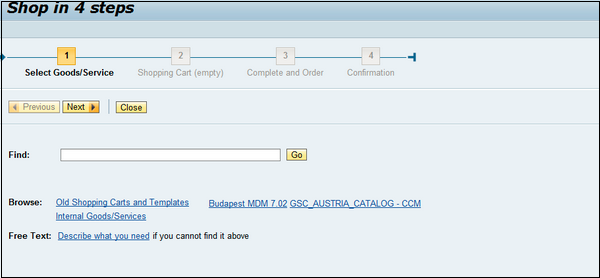
Możesz użyć Nextprzycisk, aby przejść z jednego kroku do drugiego. Aby sprawdzić istniejące szablony, możesz użyćBrowse przycisk, w którym można przeszukiwać stare koszyki i szablony
Samoobsługa dostawcy jest jednym z elementów SRM, który skraca cykl życia zakupów i zmniejsza koszty związane z procesem zakupu. W SUS dostawcy mają dostęp do systemu zaopatrzenia nabywcy i są w stanie zapewnić szybką reakcję.
W ramach integracji SUS jest instalowany oddzielnie i konfigurowany do współpracy z SAP ERP lub systemem SAP SRM. Gdy łączysz się z SAP ERP, umożliwia to użytkownikowi współpracę nad PO zawierającymi hierarchie pozycji usług.
W SUS możesz wykonywać podstawowe funkcje związane z procesem zakupowym i dokumentami w trakcie przetwarzania. Kluczowe funkcje obejmują -
Pokaz
Funkcja ta wyświetla listę obiegów dokumentów zawierającą wszystkie dokumenty związane z danym dokumentem zamówienia oraz wskazującą ich statusy.
Pobieranie
Możesz użyć tej funkcji do pobrania dowolnego typu dokumentu w formacie CSV lub XML.
Wydrukować
Ta funkcja służy do drukowania dokumentu w formacie CSV, XML lub PDF.
Trzymać
Za pomocą tej funkcji można przechowywać faktury, noty kredytowe i potwierdzenia lokalnie oraz edytować je później.
Kopiuj
Tej funkcji można użyć do skopiowania faktury.
Samoobsługa dostawcy - inne funkcje
Istnieją różne inne funkcje, takie jak aktualizacja, odświeżanie, które mogą być używane do efektywniejszej obsługi procesu zaopatrzenia.
Aby otworzyć portal SUS, przejdź do opcji Współpraca w zakresie zamówień → Usługi dostawcy.
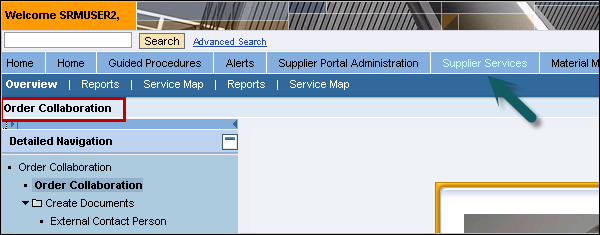
Po lewej stronie znajduje się menu nawigacyjne
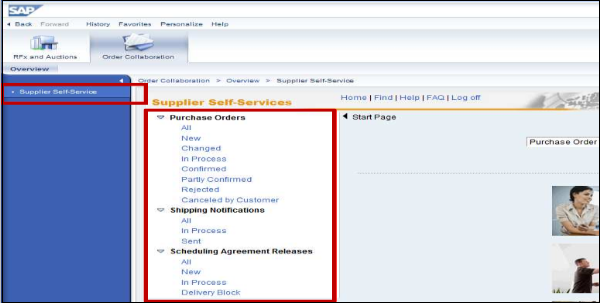
Aby wyświetlić nowe zamówienia, dostawca może kliknąć Newprzycisk. Zobaczysz wszystkie nowe zamówienia, nad którymi nie pracowałeś.
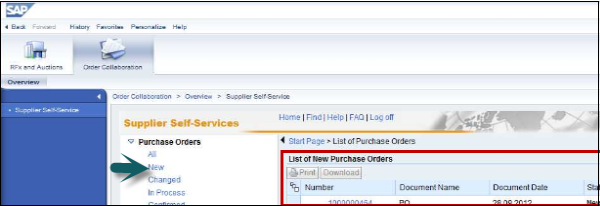
Kliknij numer dokumentu, aby wyświetlić szczegóły zamówienia. Aby zachować potwierdzenie, kliknijProcess przycisk.

Dostawca może przyjąć wszystkie towary lub odrzucić wszystkie towary. Aby zaakceptować lub odrzucić pojedynczą pozycję, możesz kliknąć przycisk ptaszka lub krzyżyka.
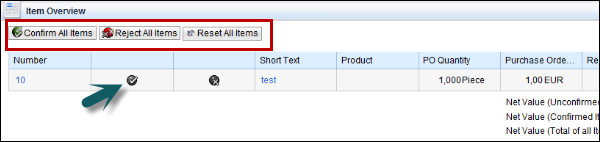
Aby zapisać potwierdzenie, kliknij Savei aby wysłać powiadomienie, kliknij przycisk wyślij. Po wysłaniu potwierdzenia kupujący ma możliwość zaakceptowania lub odrzucenia potwierdzenia, jeśli są jakieś różnice. Kiedy nabywca odrzuci potwierdzenie, dostawca może przedłożyć nowe potwierdzenie.
Gdy kupujący zaakceptuje potwierdzenie, następnie potwierdzi powiadomienie o wysyłce. Przejdź do Utwórz ASN na stronie głównej.
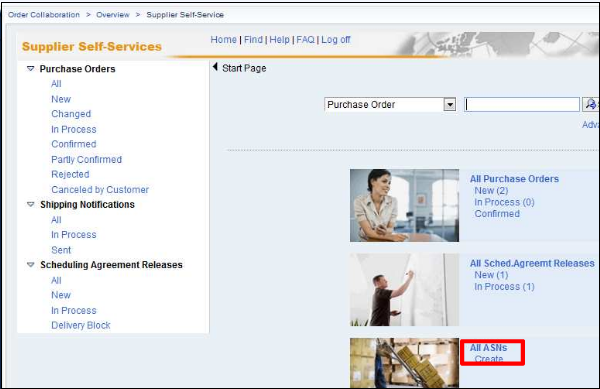
Wprowadź dane sprzedane stronie, wyślij na adres i kliknij towary dostarczone do odbiorców, aby przenieść je do zamówienia.

W SAP SRM kokpit aukcji na żywo umożliwia przeprowadzanie aukcji w czasie rzeczywistym. Jak omówiono w poprzednich rozdziałach, możesz przekonwertować zapytanie ofertowe na aukcję na żywo lub utworzyć nową aukcję w portalu SRM. Jak wspomniano, kokpit aukcji na żywo jest dostępny zarówno w języku Java, jak i ABAP.
LAC jest wdrażany jako część ogólnej instalacji SAP SRM z serwerem aplikacji SAP NetWeaver Java (silnik J2EE). Jeśli zainstalujesz system SRM ABAP i silnik J2EE na tej samej maszynie, system zaplecza ABAP będzie domyślnym źródłem danych, zgodnie z wymaganiami. Jeśli jednak zainstalujesz silnik J2EE na oddzielnym komputerze, musisz zmienić ustawienie domyślne i wybrać zaplecze SRM ABAP jako źródło danych dla silnika J2EE.
Dostępne są następujące opcje wdrażania -
Kokpit aukcji na żywo na serwerze WWW Java
Kokpit aukcji na żywo na serwerze internetowym ABAP
Kokpit aukcji na żywo na serwerze sieciowym Java w samoobsłudze dostawcy
Kokpit aukcji na żywo na serwerze sieciowym ABAP w ramach samoobsługi dostawcy
Aby ułatwić dostosowywanie, pliki zasobów apletu Kokpitu aukcji na żywo są pakowane oddzielnie od samej aplikacji internetowej. Aby aplet mógł pobrać swoje zasoby, serwer sieciowy musi udostępnić pliki zasobów za pośrednictwem protokołu HTTP. Osiąga się to poprzez utworzenie aliasu internetowego dla katalogu zawierającego zasoby. Bez tego aliasu aplet nie może się poprawnie załadować.
Aby zdefiniować alias WWW, przejdź do SAP NetWeaver.
Powinieneś mieć uprawnienia administratora do administrowania NetWeaver.
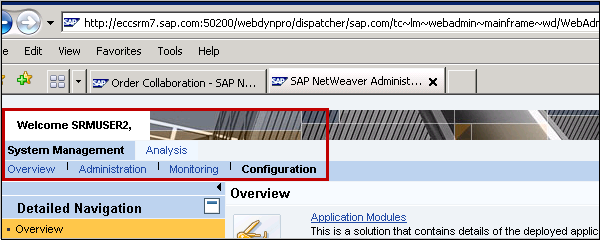
Przejdź do Konfiguracja → Infrastruktura → Konfiguracja dostawcy Java HTTP → Aliasy. Kliknij Dodaj alias → Wprowadź nazwę i ścieżkę i kliknijSave przycisk.
Aby skonfigurować logowanie jednokrotne, musisz mieć dostęp do tych kodów T -
- RZ10
- STRUST
Step 1 - Zaloguj się do systemu SAP SRM za pomocą SAP GUI, przejdź do kodu T RZ10.
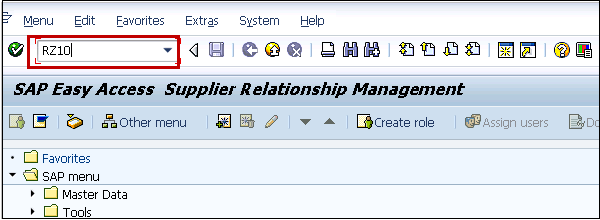
Step 2 - Wybierz plik Default profil i Extended Maintenance po tym.

Step 3 - Kliknij Zmień, aby wyświetlić listę parametrów profilu.
Step 4 - Zmień następujące parametry profilu -
- login / create_sso2_ticket = 1
- login / accept_sso2_ticket = 1
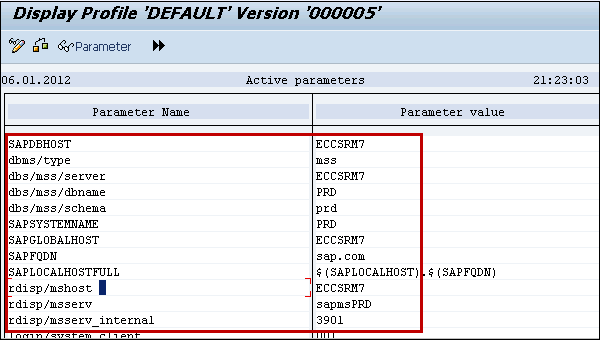
Step 5- Zapisz i aktywuj profil. Wygeneruje nowy profil.
Step 6 - Wyeksportuj certyfikat R3SSO z Menedżera zaufania, przejdź do transakcji STRUST.
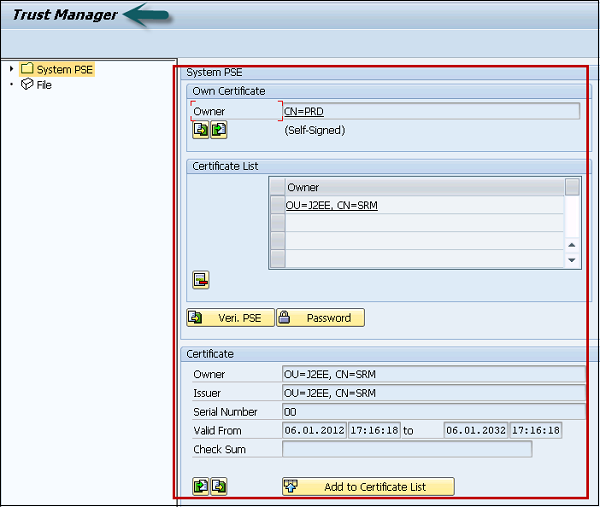
Step 7 - Kliknij dwukrotnie pole tekstowe po prawej stronie Own Certificate. Zostaną wyświetlone informacje o certyfikacie. Zanotuj wartości certyfikatu, ponieważ musisz wprowadzić wartości.
Step 8 - Kliknij ikonę Export Certificate.
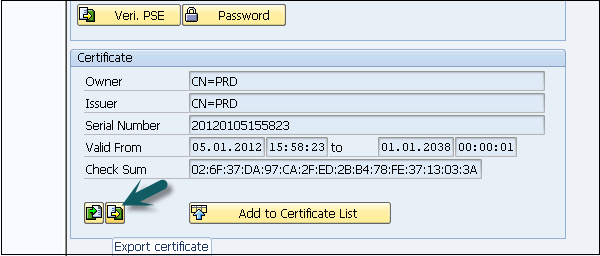
Step 9 - Zapisz plik jako <R3_Name>-<Client>.crt.
Example
EBS-300.crt
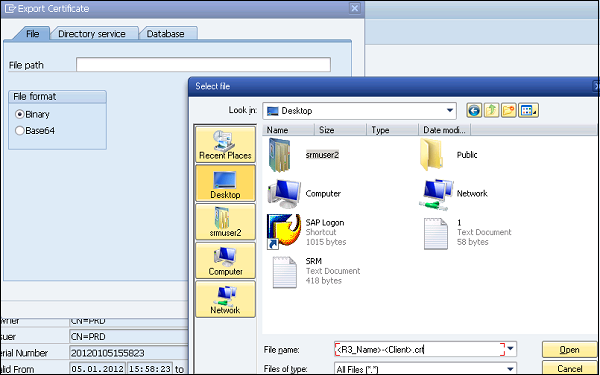
Step 10 - Kliknij znacznik wyboru, aby utworzyć plik w katalogu nadrzędnym.
Step 11 - Zaimportuj certyfikat R3 SSO do silnika Java przy użyciu narzędzia administratora.
NOTE - Upewnij się, że silnik Java jest uruchomiony.
Step 12 - Otwórz narzędzie administracyjne Java.
Step 13 - Wprowadź hasło administratora Java Engine i kliknij Connect.
Step 14 - Wybierz Serwer → Klucz usług → Pamięć
Step 15 - Kliknij Ticket Key Store w panelu Widok.
Step 16- Kliknij Załaduj w polu grupy Wpis. Wybierz plik .crt wyeksportowany w poprzednim kroku.
Step 17 - Skonfiguruj usługę Security Provider w silniku SAP Java za pomocą narzędzia Administrator.
Step 18 - Wybierz dostawcę zabezpieczeń usług serwera.
Step 19 - Wybierz bilet w panelu Komponent i przejdź do Authentication patka.
Step 20 - Zmodyfikuj opcje Evaluate Ticket Login Module i dodaj następujące właściwości do każdego systemu zaplecza, w którym chcesz skonfigurować logowanie jednokrotne.
Ocena dostawcy jest jednym z kluczowych procesów w utrzymywaniu i poprawianiu długoterminowych relacji z dostawcami.
SAP obsługuje dwie główne metodologie oceny dostawców -
Ocena oparta na zdarzeniach, uruchamiana na podstawie potwierdzenia, faktury i zaawansowanej listy dostawców.
Ankiety ad hoc przy użyciu kokpitu ankiet dostawcy
Tworzenie kokpitu ankiety dostawcy
Każda ankieta dostawcy ma unikalny identyfikator i musisz skonfigurować zakres numerów na serwerze SAP. Przejdź do Serwer SRM → Podstawowe ustawienia wielu aplikacji → Zakresy numerów → Zakresy numerów serwerów SRM → Zdefiniuj zakres numerów do ankiety.
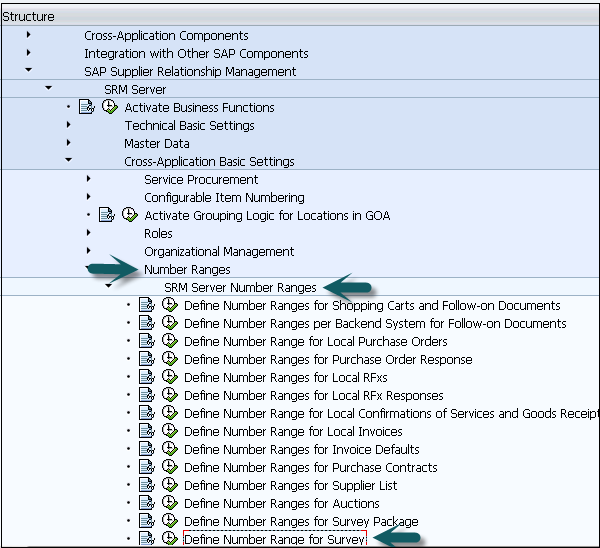
W zakresie liczb można wprowadzać zakresy numeryczne i alfanumeryczne.
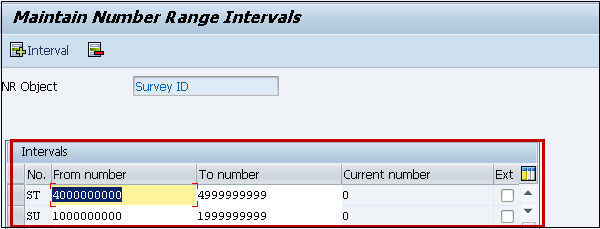
Obszar oceny
Możesz również zdefiniować obszar ewaluacji - w jaki sposób można sklasyfikować ankietę i ocenić część organizacji.
Przykład
Obszary oceny mogą obejmować marketing, produkcję i finanse.
Step 1 - Aby zdefiniować obszar oceny, przejdź do Serwer SRM → Ocena dostawcy → Obszar oceny

Step 2- Kliknij nowe wpisy i wprowadź obszar i opis. Aby zapisać obszar, kliknij ikonę Zapisz u góry
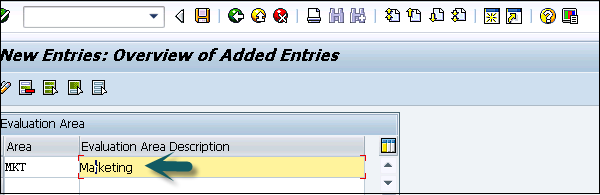
Kategoria oceny
W ocenie dostawcy każdą ankietę można podzielić zgodnie z kategorią oceny. Dotyczy to kwestionariusza i grupy docelowej.
Przykład
Dostawa, jakość itp.
Step 1 - Aby zdefiniować obszar oceny, przejdź do kategorii Serwer SRM → Ocena dostawcy → Ocena.
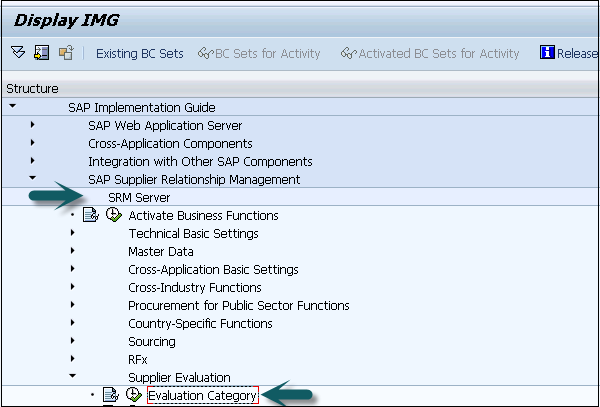
Step 2 - Aby wysyłać i odbierać kwestionariusze pocztą elektroniczną, musisz utworzyć użytkownika poczty za pomocą transakcji SU01.
Klienci wymagają aktualizacji z SRM-MDM Catalog 2.0 Service Pack 04 do SRM MDM Catalog 7.01 lub aktualizacji z SRM MDM Catalog 7.01 do SRM MDM Catalog 7.02 i nie powinno dojść do utraty danych.
Wykonajmy następujące kroki, aby wykonać katalog -
Step 1 - Odinstaluj stare komponenty SRM-MDM Catalog 7.01.
Step 2 - Zainstaluj nowe pakiety instalacyjne SRM-MDM Catalog 7.02.
Step 3 - Zaktualizuj istniejące repozytoria.
Step 4 - Po zakończeniu aktualizacji repozytorium załaduj repozytoria z aktualizacją indeksu.
Step 5 - Wykonaj aktualizację interfejsu wyszukiwania katalogu SRM-MDM.
Konieczne może być również wykonanie tych opcjonalnych czynności -
- Interfejs sieciowy katalogu SRM-MDM można zaktualizować w celu uzyskania zatwierdzenia.
- Możesz zaktualizować interfejs sieciowy MDM.
- Możesz zaktualizować MDM ABAP AP.
- Wykonaj wszystkie czynności specyficzne dla komponentu.
W SAP SRM istnieje wiele różnych czynności, które można wykonywać w ramach bezpieczeństwa. Bezpieczeństwo dotyczy -
- Autoryzacja użytkownika
- Uwierzytelnianie użytkownika
- Pojedyncze logowanie
- Przesyłanie danych między aplikacjami SRM za pomocą bezpiecznych metod
- Zarządzanie kontrolą dostępu
SAP SRM jest oparty na platformie SAP NetWeaver, więc możesz skonfigurować zabezpieczenia SRM podobnie jak w SAP NetWeaver.
Zarządzanie administracją i uwierzytelnianiem użytkowników
W SAP NetWeaver można używać różnych narzędzi do zarządzania użytkownikami. Narzędzia te są wbudowane w system SAP i można je wywołać z transakcji.
Korzystając z tych narzędzi, można zarządzać platformą aplikacji dla języków Java i ABAP.
Zarządzanie użytkownikami w silniku ABAP
Step 1 - Możesz zarządzać użytkownikami w systemie SAP za pomocą T-Code: SU01, możesz użyć tego do zarządzania użytkownikami w systemie ABAP.
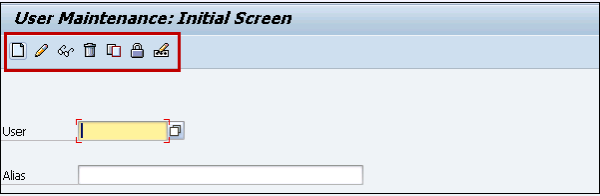
Step 2 - Aby utworzyć nowego użytkownika, wprowadź nazwę użytkownika i kliknij Create przycisk.
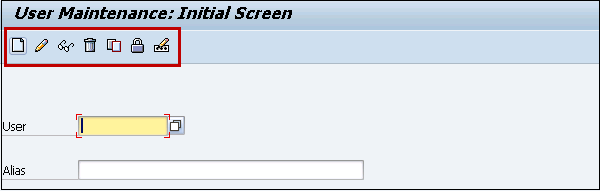
Step 3- Zostaniesz przekierowany do następnego okna, w którym możesz zobaczyć wiele zakładek. Na karcie Adres wprowadź szczegółowe informacje o użytkowniku. Tytuł, imię, nazwisko, tytuł naukowy i inne szczegóły.
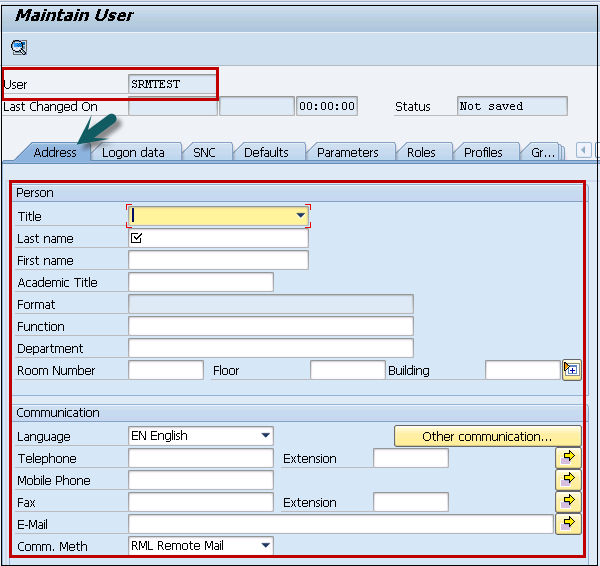
Step 4 - Na karcie Dane logowania wprowadź szczegóły, takie jak typ użytkownika, szczegóły hasła itp
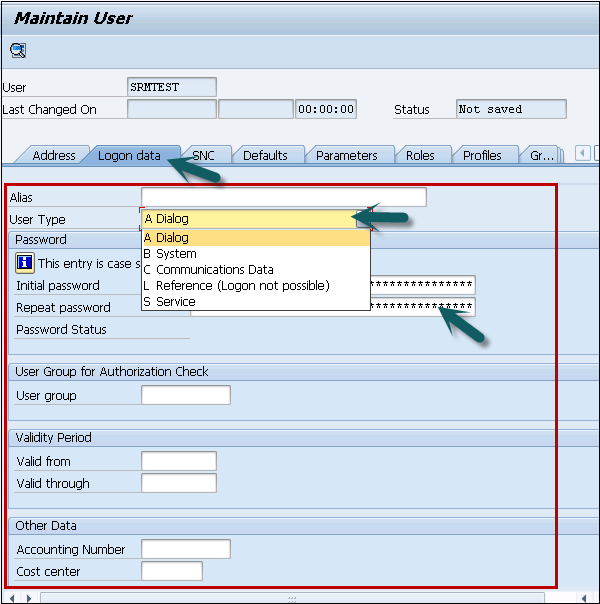
Step 5 - Idź do Rolesaby dodać rolę zgodnie z wymaganiami biznesowymi. Istnieją predefiniowane role zgodnie z różnymi modułami.
Masz możliwość wyboru ról pojedynczych lub złożonych.
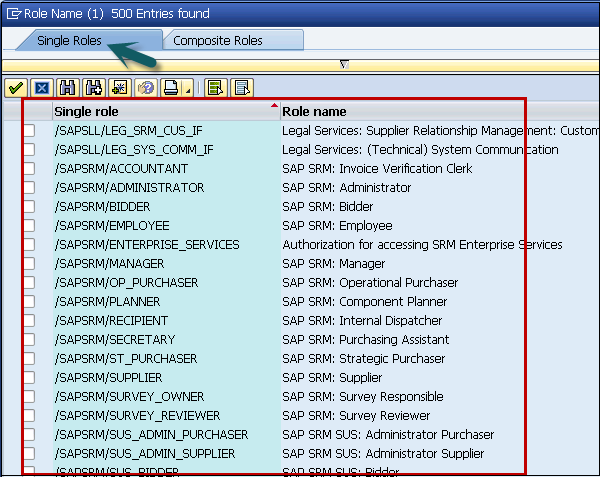
Step 6- Możesz przewijać do różnych zakładek. W grupach możesz dodać użytkownika do różnych grup.
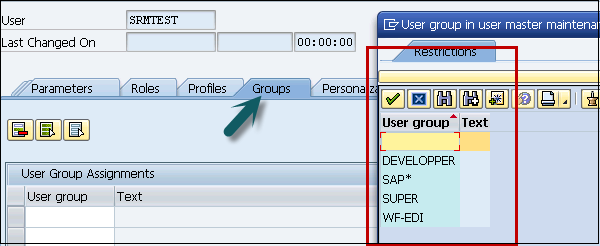
Step 7 - Po wprowadzeniu wszystkich szczegółów możesz kliknąć Save przycisk u góry.
Generator profili (PFCG)
Transakcja - PFCG
Możesz użyć tej transakcji do zarządzania rolami w systemie ABAP oraz do zapewnienia autoryzacji użytkowników. Możesz tworzyć nowe role, kopiować istniejące role, definiować role pojedyncze i złożone itp.
Step 1 - Na następnym ekranie musisz wprowadzić nazwę roli i kliknąć Rola pojedyncza / złożona.
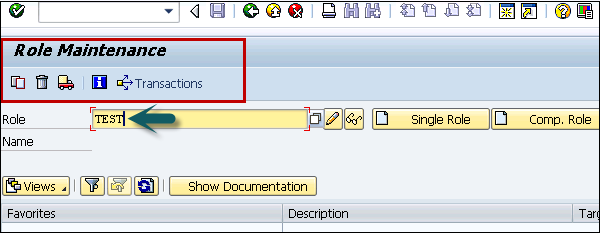
Step 2 - Aby skopiować istniejącą rolę, możesz kliknąć Copy Roleprzycisk. Wybierz rolę z listy istniejących ról, którą możesz wybraćSingle/Composite Role.
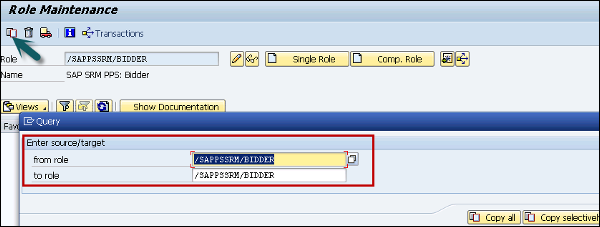
Step 3- Aby zmienić rolę. Wybierz rolę z listy i kliknijChange button.

Step 4- Po przejściu do karty Użytkownik możesz zobaczyć listę użytkowników, którzy zostali przypisani do tej roli. Możesz zobaczyć identyfikator użytkownika, nazwę użytkownika, od i do daty.
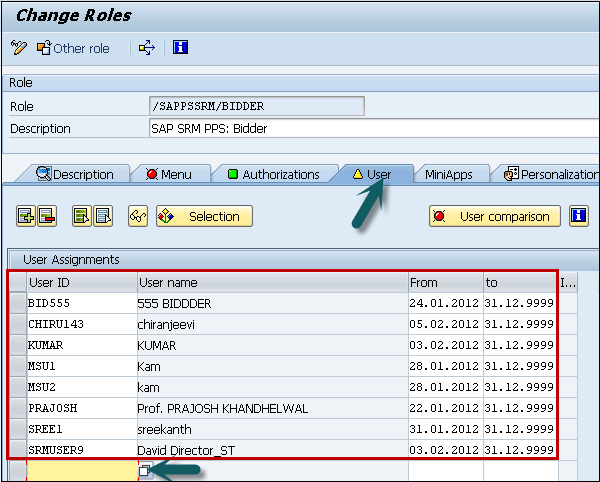
Step 5 - Można również przeprowadzić rekord główny porównania użytkowników lub dodać bezpośredniego użytkownika do tej roli.
Centralna administracja użytkownikami
Tej metody można użyć do centralnego zarządzania użytkownikami wielu systemów opartych na ABAP. Ta metoda obsługuje również synchronizację z serwerem katalogowym.
Tacy użytkownicy systemu są niezbędni do konfiguracji RFC między dwoma klientami. Te specyfikacje RFC są również wymagane do przesyłania danych tutaj.
Musisz utworzyć następujące elementy w odpowiednich klientach z następującymi zdefiniowanymi rolami -
Client 1 - 400 użytkowników, to jest system centralny - CUA_EC400
Client 2 - 410 Użytkownik, to jest system podrzędny - CUA_EC410
Wspomniane powyżej nazwy użytkowników zostały utworzone odpowiednio w kliencie 400 i 410 z następującymi rolami -
Użytkownik CUA_EC400 jest powiązany z następującymi rolami (role w systemie centralnym) -
- SAP_BC_USR_CUA_CENTRAL
- SAP_BC_USR_CUA_CENTRAL_BDIST
- SAP_BC_USR_CUA_CENTRAL_EXTERN
Silnik UME
Za pomocą internetowej konsoli administracyjnej UME można zachować użytkowników, role i autoryzacje w systemach opartych na języku Java, które używają UME do przechowywania użytkowników.
Typy użytkowników
Podczas tworzenia nowego użytkownika możesz wybrać następujące typy użytkowników -
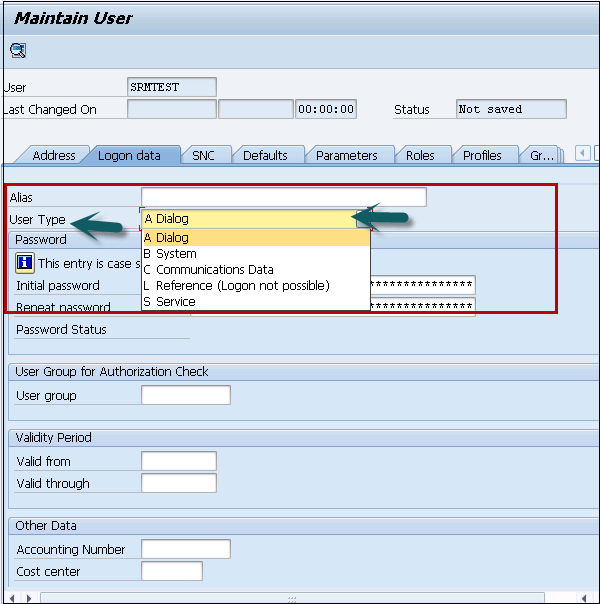
Każdy użytkownik ma własny opis zgodnie z wymaganiami biznesowymi. Aby zalogować się do systemu jako indywidualny użytkownik, wymagane jest okno dialogowe.
The following are the different user types in SAP -
| S.Nr | Typy użytkowników w SAP i opis |
|---|---|
| 1 | Dialog Indywidualny, interaktywny dostęp do systemu |
| 2 | System Przetwarzanie w tle i komunikacja z systemem (np. Użytkownicy RFC dla ALE, Workflow, TMS i CUA) |
| 3 | Communication Komunikacja bez dialogów dla zewnętrznych połączeń RFC |
| 4 | Service Użytkownik dialogu dostępny dla większej, anonimowej grupy użytkowników. |
| 5 | Reference Użytkownicy ogólni, niezwiązani z konkretnymi osobami, umożliwiający nadawanie dodatkowych identycznych uprawnień, np. Dla użytkowników Internetu utworzonych za pomocą Transakcji SU01. Logowanie nie jest możliwe. |
Jak wspomniano w poprzednich rozdziałach, w SAP SRM można przejść do różnych scenariuszy wdrażania w oparciu o wymagania biznesowe. Różne scenariusze wdrożeń obsługują różne procesy zaopatrzenia oraz przetwarzanie przyjęć towarów i faktur.
W SRM możesz korzystać z dwóch następujących typów wymiany danych -
- Korzystanie z zewnętrznych interfejsów użytkownika
- Korzystanie z zewnętrznych interfejsów systemu
Zaleca się korzystanie z programu SAP Web Dispatcher w celu uzyskania dostępu do komponentów SRM, które są chronione w wewnętrznej zaporze i nie są znane użytkownikom zewnętrznym. SAP Web Dispatcher jest również używany do wdrażania standardów bezpieczeństwa SAP w typowym scenariuszu.

Aby zaimplementować zabezpieczenia, konieczne jest znalezienie komponentu oprogramowania, który należy zainstalować zgodnie ze scenariuszem biznesowym i pakietem SAP SRM.
Zarządzanie umowami operacyjnymi
Rozumiemy teraz zarządzanie kontraktami operacyjnymi.
W ramach Operacyjnego Zarządzania Kontraktami mamy następujące procesy -
Pozyskiwanie strategiczne: w przypadku zaopatrzenia strategicznego możesz użyć -
RFx
Kokpit aukcji na żywo
Zamówienia usług
Zamówienia usług
Zewnętrzny personel zamawiający usługi
Zarządzanie katalogiem
SUS usługi samoobsługowej: w przypadku usług SUS samoobsługowych można użyć -
SUS Classic
Rozszerzona klasyka SUS
Analiza BI
Analiza wydatków
Ocena dostawcy
Zamówienia SAP SRM dla sektora publicznego
Zgodnie z komponentami oprogramowania musisz zdecydować o scenariuszu wdrożenia i wytycznych dotyczących bezpieczeństwa w systemie SAP SRM.
W SAP SRM wymiana danych odbywa się za pośrednictwem połączenia HTTPS z wykorzystaniem szyfrowania SSL, które służy do ochrony danych przed nieautoryzowanym dostępem. SSL stands for Secure Socket Layer. Wykonując bezpieczną sieć i komunikację w systemie SAP należy wziąć pod uwagę następujące punkty -
- Topologia sieci systemu SAP
- Konfiguracja zapory
- Bezpieczeństwo warstwy transportowej
- Korzystanie z wielu stref sieciowych
W systemie SAP SRM wszystkie komponenty wykorzystujące protokół HTTP obsługują szyfrowanie danych za pomocą protokołu SSL i zgodnie z protokołem dane są przesyłane. Składniki obejmują poufne dane, takie jak hasło systemowe itp. Zgodnie z protokołem przesyłania danych można również zastosować zabezpieczenia na poziomie transportu.
SSL może służyć do zwiększenia bezpieczeństwa między systemami biznesowymi i adapterami, systemem biznesowym i serwerem integracyjnym.
| Miejsce docelowe | Dostarczono | Rodzaj |
|---|---|---|
| SAP ERP (scenariusz klasyczny) | Nie | RFC i usługi SOA |
| SAP ERP (rozszerzony klasyczny scenariusz) | Nie | RFC i IDoc |
| SAP Customer Relationship Management (SAP CRM) | Nie | RFC i usługi SOA |
| Projekty współpracy (cPro) | Nie | Komunikacja XML za pomocą SAP NetWeaver Process Integration (SAP NetWeaver PI) (usługi internetowe) |
| CFolders | Nie | RFC |
Pokazuje system i komponenty oraz odpowiednie miejsca docelowe komunikacji dla systemu SAP SRM.
Aby komunikować się z systemami zewnętrznymi, należy aktywować następujące usługi w systemie SAP SRM -
- /sap/bc/webdynpro/sapsrm
- /sap/bc/srm
- /sap/bc/bsp/sapsrm
- /sap/sapsrm/
- /default_host/sap/bc/srm
- /default_host/sap/bc/webdynpro/sapsrm
- /default_host/sap/bc/bsp/sapsrm
Aby korzystać z klienta NetWeaver Business dla SRM, musisz aktywować następujące elementy -
- /default_host/sap/bc/nwbc/srm
Aby korzystać z kokpitu aukcji na żywo, musisz aktywować:
- /sap/lacmessaging
Aby aktywować te usługi, użyj kodu T - SICF
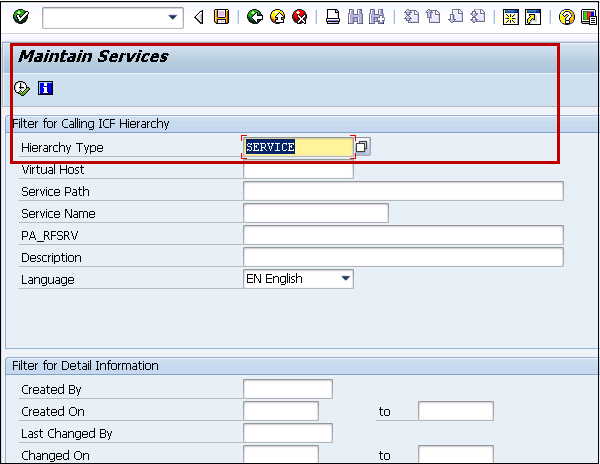
W Typ hierarchii wybierz usługę i kliknij Executeprzycisk. W następnym oknie możesz utrzymać usługę. Wybierz wymaganą usługę ICF w drzewie ICF w transakcji SICF.
Aktywuj usługę ICF w jeden z następujących sposobów -
- Za pomocą opcji menu Usługa / Host → Aktywuj
- Korzystając z menu kontekstowego i wybierając opcję Aktywuj usługę
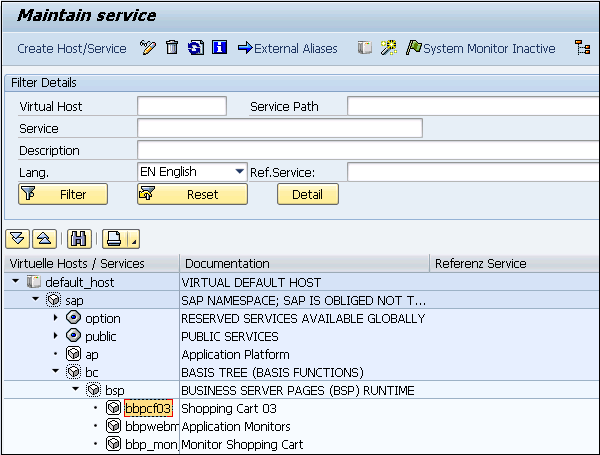
Default_hostwęzeł jest nieaktywny w transakcji SICF; żądania HTTP mogą spowodować błąd w czasie wykonywania ABAPRAISE_EXCEPTION z następującym krótkim tekstem -
Warunek wyjątku "HOST_INACTIVE" rozsierdzony.
Jeśli usługa jest nieaktywna w transakcji SICF, podczas próby uzyskania dostępu do usługi pojawia się tekst błędu.
Obsługa protokołów internetowych HTTP, HTTPS i SMTP - /default_host/sap/public/icman jest aktywowany w transakcji.
Ta usługa służy do decydowania o sposobie dystrybucji żądań HTTP.
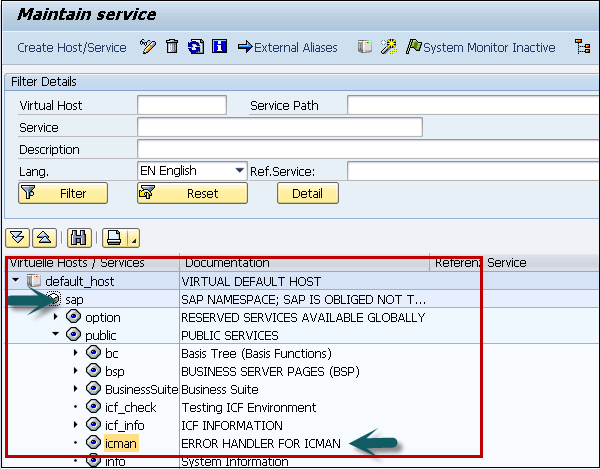
Inne usługi wewnętrzne w SAP
Przyjrzyjmy się teraz innym usługom wewnętrznym w SAP -
default_host / sap / bc / echo
Służy do dostarczania informacji o używanej procedurze logowania, nagłówkach i polach formularza oraz pliku cookie SSO wygenerowanym dla przetwarzanego żądania. Ta usługa powinna być aktywowana tylko w celu analizy błędów.
/ default_host / sap / bc / error
Ta usługa tworzy pewne sytuacje błędów w systemie i powinna być aktywowana tylko w celu analizy błędów. Aby aktywować / dezaktywować usługę, należy kliknąć usługę prawym przyciskiem myszy.

W SAP SRM można również przeprowadzić audyt i rejestrować informacje. System informacji o użytkownikach może służyć do sprawdzania szczegółowych informacji o użytkowniku, rolach, profilach i uprawnieniach.
Aby sprawdzić dokumenty zmian dla użytkowników, użyj kodu T - SU01
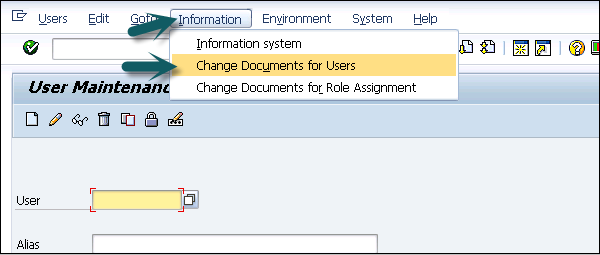
Zostaniesz przekierowany do następnego okna, w którym możesz wprowadzić kryteria wyboru.
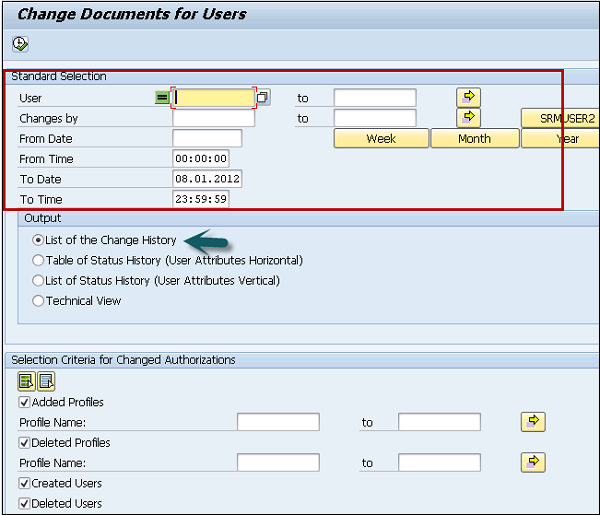
Aby wejść do systemu informacji o użytkowniku i sprawdzić szeroką gamę funkcji związanych z historią użytkownika, użyj kodu T - SUIM
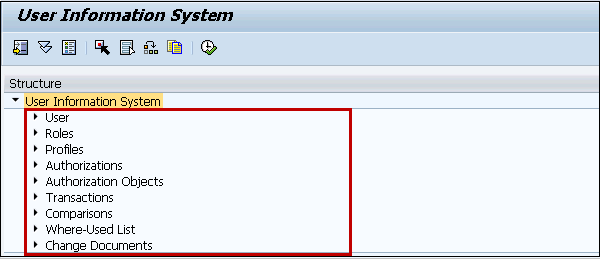
Możesz rozwinąć każdą sekcję, aby wyświetlić historię zmian. Różne dzienniki zmian / audytów można sprawdzić za pomocą systemu informacji o użytkowniku.
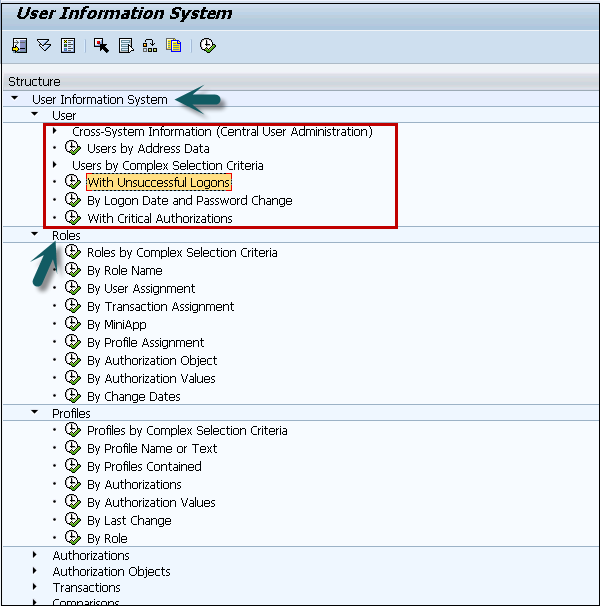
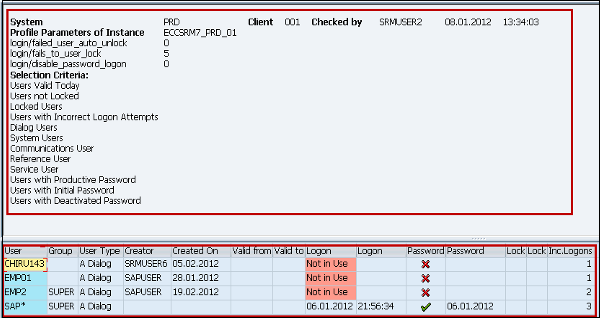
Obejrzeć Business Partner historii, możesz użyć kodu T - BP